Page 1
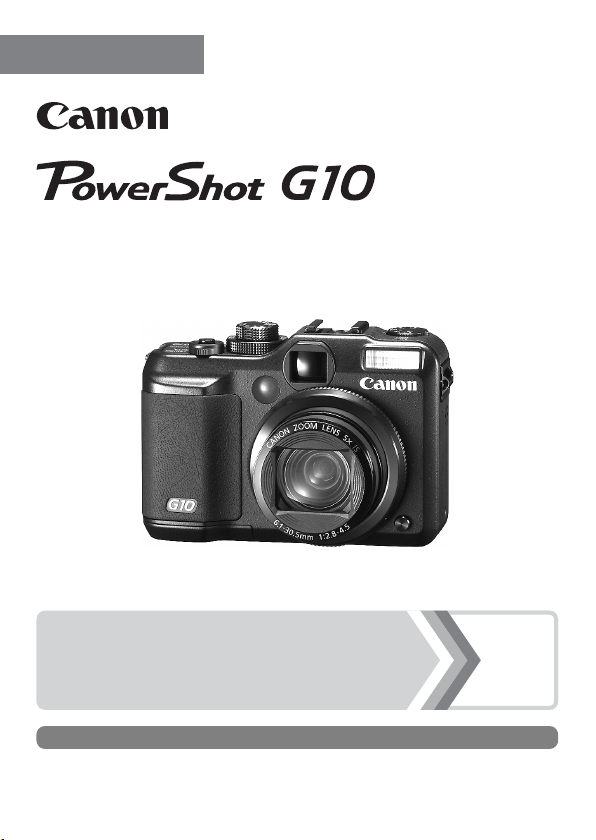
SVENSKA
Användarhandbok för
kameran
Starthandbok
Glöm inte att läsa säkerhetsföreskrifterna (s. 248–257).
s. 9
Page 2
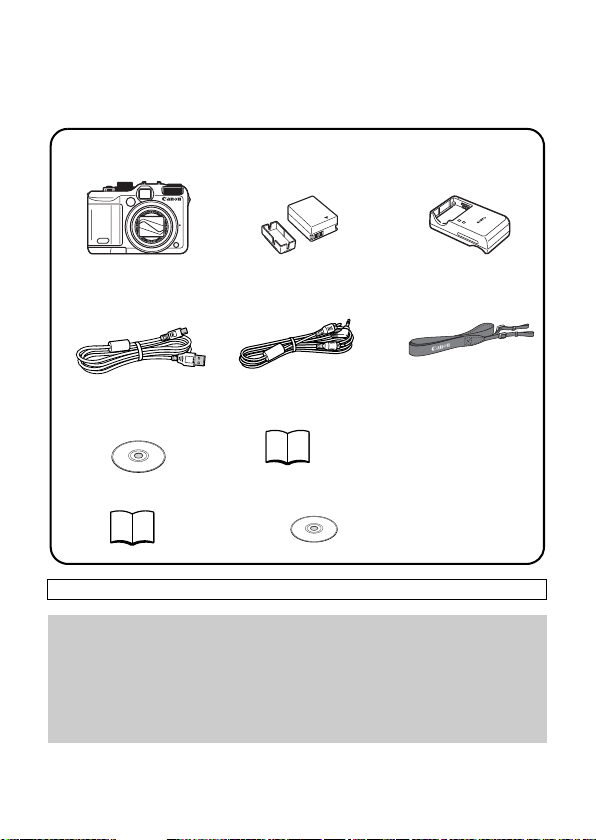
Kontrollera innehållet i paketet
De här komponenterna medföljer. Kontakta återförsäljaren som
du köpte produkten hos om något saknas.
Kamera Batteri NB-7L
a
Gränssnittskabel
de
IFC-400PCU
CD:n Canon Digital
g
Camera Solution
Disk
Användarhandböcker
i
• Starthandbok
Minneskort ingår inte.
• Du behöver Adobe Reader för att kunna läsa PDF-handböckerna. Microsoft Word
Viewer 2003 kan installeras för att läsa Word-handböcker (gäller endast
Mellanöstern). Ladda ned programvaran från följande webbsida om den inte
redan är installerad på datorn.
http://www.adobe.com (för PDF-filer)
http://www.microsoft.com/downloads/ (för Word-format)
b
(med kontaktskydd)
AV-kabel
AVC-DC300
Häfte om Canons
h
garantisystem
• CD:n Canon Digital Camera
Manuals Disk
Batteriladdare
c
CB-2LZ/CB-2LZE
Kamerarem
f
NS-DC8
Page 3

Då sätter vi igång!
Den här handboken är uppdelad i två delar:
Först …
Då sätter vi igång!
1
Starthandbok
Här visar vi hur du förbereder kameran, samt går igenom grunderna
vid fotografering, visning och utskrift av bilder. Börja med att bekanta
dig med kameran och gå igenom grunderna.
Sedan …
Lär dig mer
När du är klar med grunderna kan du gå igenom kamerans övriga
funktioner för lite mer avancerade fotoprojekt. Här beskriver vi
respektive funktion utförligt, inklusive hur du ansluter kameran till
en tv för att visa bilder.
• De elektroniska handböckerna finns på den medföljande
cd-romskivan.
s. 9
s. 39
Page 4
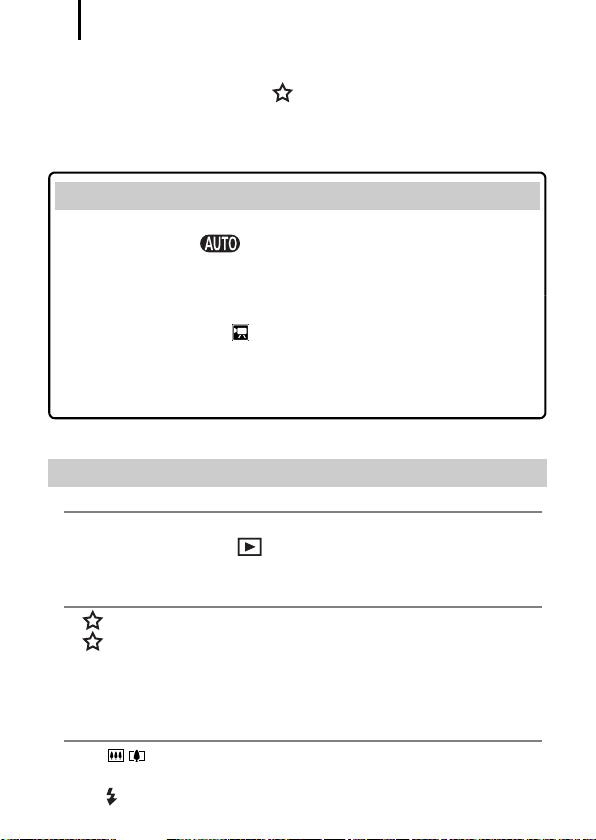
Innehållsförteckning
2
Innehållsförteckning
Avsnitt som är markerade med en är listor eller bilder som sammanfattar
kamerafunktioner eller tillvägagångssätt.
Läs följande information. . . . . . . . . . . . . . . . . . . . . . . . . . . . 7
Starthandbok . . . . . . . . . . . . . . . . . . . . . . . . . . . . 9
Förberedelser . . . . . . . . . . . . . . . . . . . . . . . . . . . . . . . . 10
Ta stillbilder
Visa stillbilder . . . . . . . . . . . . . . . . . . . . . . . . . . . . . . . . 19
Radera . . . . . . . . . . . . . . . . . . . . . . . . . . . . . . . . . . . . . . 20
Utskrift . . . . . . . . . . . . . . . . . . . . . . . . . . . . . . . . . . . . . . 21
Videoinspelning
Visa video . . . . . . . . . . . . . . . . . . . . . . . . . . . . . . . . . . . 26
Överföra bilder till en dator . . . . . . . . . . . . . . . . . . . . . 27
Systemkarta . . . . . . . . . . . . . . . . . . . . . . . . . . . . . . . . . 34
Lär dig mer . . . . . . . . . . . . . . . . . . . . . . . . . . . . . . 39
Komponentguide 40
Använda kontrollratten . . . . . . . . . . . . . . . . . . . . . . . . . . . . 43
Använda knappen . . . . . . . . . . . . . . . . . . . . . . . . . . . . . 44
Indikeringslampor. . . . . . . . . . . . . . . . . . . . . . . . . . . . . . . . 45
Grundläggande funktioner 47
Menyer och Inställningar . . . . . . . . . . . . . . . . . . . . . . . . . . 47
Information som visas på LCD-skärmen och
i menyerna . . . . . . . . . . . . . . . . . . . . . . . . . . . . . . . . . . . . . 49
Visning på LCD-skärmen. . . . . . . . . . . . . . . . . . . . . . . . . . 63
Anpassa visningsinformationen . . . . . . . . . . . . . . . . . . . . . 66
Vanliga fotograferingsfunktioner 68
Använda den Digital zoom/Digital telekonverter . . . . . . . . 69
Använda blixt. . . . . . . . . . . . . . . . . . . . . . . . . . . . . . . . . 73
( -läget). . . . . . . . . . . . . . . . . . . . . . . . 17
( -standardläget) . . . . . . . . . . . . . . . . 24
Använda den optisk zoomen . . . . . . . . . . . . . . . . . . 68
Page 5
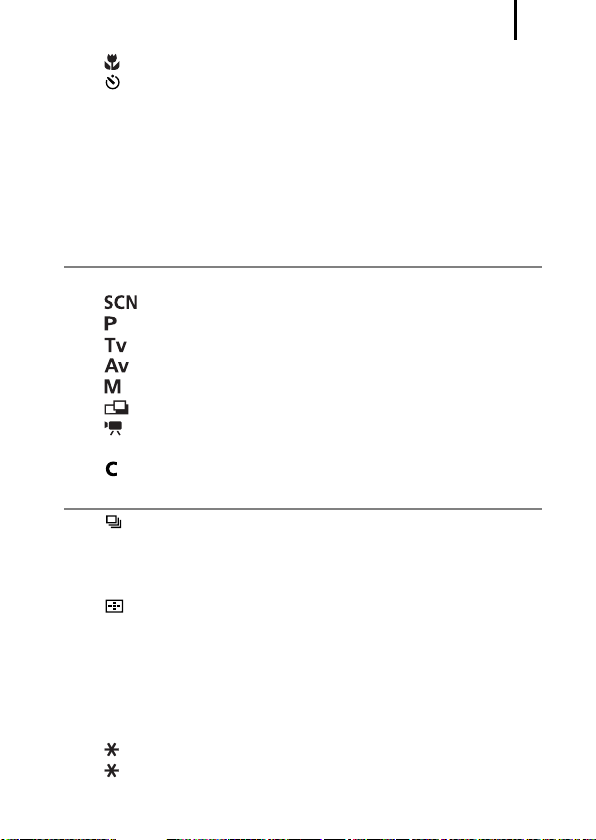
Innehållsförteckning
Ta närbilder (Närbild) . . . . . . . . . . . . . . . . . . . . . . . . . . 74
Använda självutlösaren . . . . . . . . . . . . . . . . . . . . . . . . . 75
Ändra antalet lagringsbildpunkter (Stillbilder) . . . . . . . . . . 80
Ändra kompression (Stillbilder) . . . . . . . . . . . . . . . . . . . . . 81
Ändra bildtyp . . . . . . . . . . . . . . . . . . . . . . . . . . . . . . . . . . . 82
Ställa in Bildstabilisatorfunktionen . . . . . . . . . . . . . . . . . . . 85
Justera ISO-talet . . . . . . . . . . . . . . . . . . . . . . . . . . . . . . . . 87
Reducera kameraskakningar vid fotografering
(Ändra Auto ISO) . . . . . . . . . . . . . . . . . . . . . . . . . . . . . . 88
Fotografera med hjälp av inställningsratten 90
Inställningsratt . . . . . . . . . . . . . . . . . . . . . . . . . . . . . . . . . . 90
Fotograferingsmetoder för särskilda motiv . . . . . . . . 91
Programautomatik. . . . . . . . . . . . . . . . . . . . . . . . . . . 95
Ange slutartiden . . . . . . . . . . . . . . . . . . . . . . . . . . . . 96
Välja bländarvärde . . . . . . . . . . . . . . . . . . . . . . . . . . 98
Ange slutartiden och bländarvärdet manuellt . . . . . 100
Fotografera panoramabilder (Stitch Assist). . . . . . . 102
Inspelning av videor . . . . . . . . . . . . . . . . . . . . . . . . 104
Ställa in lagringsfunktioner. . . . . . . . . . . . . . . . . . . . . . . . 108
Spara egna inställningar . . . . . . . . . . . . . . . . . . . . . . . 109
Olika fotograferingsmetoder 111
Bildserier. . . . . . . . . . . . . . . . . . . . . . . . . . . . . . . . . . . 111
Ställa in blixten. . . . . . . . . . . . . . . . . . . . . . . . . . . . . . . . . 113
Kontrollera fokus och personers ansiktsuttryck . . . . . . . . 116
Växla mellan fokusinställningar . . . . . . . . . . . . . . . . . . . . 120
Välja Autofokusram . . . . . . . . . . . . . . . . . . . . . . . . . . 121
Välja motiv för fokuseringen (Välj och spåra ansikte) . . . 125
Fotografera med Servo AF . . . . . . . . . . . . . . . . . . . . . . . 127
Fotografera svårfokuserade motiv
(Fokuseringslås, Autofokuslås, Manuell
fokusering, Säker M. Fokus) . . . . . . . . . . . . . . . . . . . . 128
Fokusklamrar (Fokusering VAR) . . . . . . . . . . . . . . . . . . . 133
Låsa exponeringsinställningen (Exponer.lås) . . . . . . . 134
Låsa inställningen för blixtexponering (FE-lås) . . . . . . 136
Justera exponeringskompensationen . . . . . . . . . . . . . . . 137
3
Page 6
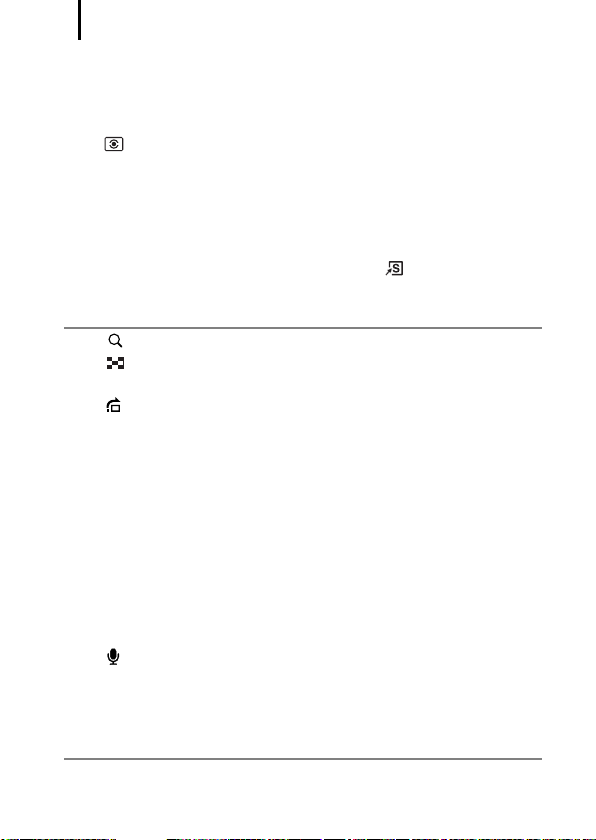
Innehållsförteckning
4
Öka ljusstyrkan i mörka områden vid fotografering
(i-Contrast) . . . . . . . . . . . . . . . . . . . . . . . . . . . . . . . . . . 138
Automatisk exponeringsvariation (AEB-läge) . . . . . . . . . 139
Använda ND-filter. . . . . . . . . . . . . . . . . . . . . . . . . . . . . . . 140
Växla mellan mätningsmetoder . . . . . . . . . . . . . . . . . 141
Justera färgtonen (Vitbalans). . . . . . . . . . . . . . . . . . . . . . 143
Fotografera med Mina färger . . . . . . . . . . . . . . . . . . . . . . 146
Ändra färgerna och fotografera . . . . . . . . . . . . . . . . . . . . 148
Automatisk kategorisering av bilder
(Autom kategori) . . . . . . . . . . . . . . . . . . . . . . . . . . . . . 154
Programmera inställningar för knappen . . . . . . . . . . . . 155
Ställa in Min meny . . . . . . . . . . . . . . . . . . . . . . . . . . . . . . 157
Bildvisning/radering 159
Visa förstorade bilder . . . . . . . . . . . . . . . . . . . . . . . . . 159
Visa nio bilder i taget (Indexbildvisning) . . . . . . . . . . . 160
Kontrollera fokus och ansiktsuttryck (Fokuskontroll) . . . . 161
Hoppa mellan bilder . . . . . . . . . . . . . . . . . . . . . . . . . . 163
Organisera bilder efter kategori (Min kategori) . . . . . . . . 165
Beskära delar av en bild . . . . . . . . . . . . . . . . . . . . . . . . . 168
Visa videor . . . . . . . . . . . . . . . . . . . . . . . . . . . . . . . . . . . . 171
Redigera videor . . . . . . . . . . . . . . . . . . . . . . . . . . . . . . . . 173
Rotera bilder på skärmen. . . . . . . . . . . . . . . . . . . . . . . . . 175
Bildvisning med övergångseffekter . . . . . . . . . . . . . . . . . 176
Automatisk bildvisning (Bildspel) . . . . . . . . . . . . . . . . . . . 177
Funktionen Ta bort röda ögon . . . . . . . . . . . . . . . . . . . . . 182
Öka ljusstyrkan i mörka områden (i-Contrast) . . . . . . . . . 187
Lägga till effekter med funktionen Mina färger. . . . . . . . . 189
Ändra storlek på bilder. . . . . . . . . . . . . . . . . . . . . . . . . . . 192
Lägga till röstkommentarer till bilder . . . . . . . . . . . . . . 194
Enbart ljudinspelning (Ljudinspelare). . . . . . . . . . . . . . . . 195
Skydda bilder . . . . . . . . . . . . . . . . . . . . . . . . . . . . . . . . . . 197
Radera bilder . . . . . . . . . . . . . . . . . . . . . . . . . . . . . . . . . . 202
Utskrifts-/överföringsinställningar 207
Ange inställningar för DPOF-utskrift . . . . . . . . . . . . . . . . 207
Ange DPOF-överföringsinställningar . . . . . . . . . . . . . . . . 214
Page 7
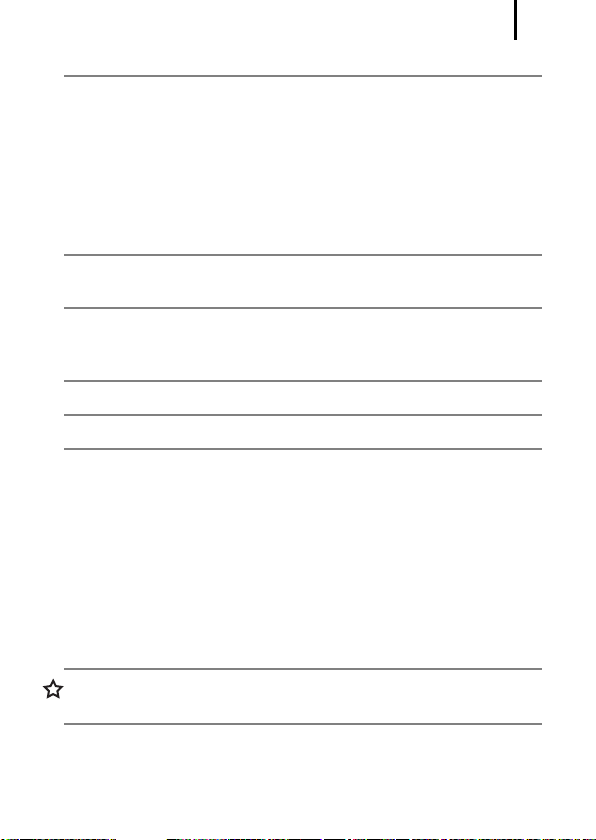
Innehållsförteckning
Konfigurera kameran 216
Energisparfunktion. . . . . . . . . . . . . . . . . . . . . . . . . . . . . . 216
Ställa världsklockan . . . . . . . . . . . . . . . . . . . . . . . . . . . . . 217
Lågnivåformatering av minneskort. . . . . . . . . . . . . . . . . . 220
Återställa filnumret . . . . . . . . . . . . . . . . . . . . . . . . . . . . . . 221
Skapa ett Bildmål (Mapp). . . . . . . . . . . . . . . . . . . . . . . . . 223
Ställa in funktionen Autom rotering . . . . . . . . . . . . . . . . . 225
Återställa inställningarna till standardinställningarna . . . . 227
Ansluta till en tv 228
Inspelning/bildvisning via tv . . . . . . . . . . . . . . . . . . . . . . . 228
Anpassa kameran (Min kamera-inställningar) 230
Ändra Min kamera-inställningar . . . . . . . . . . . . . . . . . . . . 230
Registrera Min kamera-inställningar . . . . . . . . . . . . . . . . 231
Felsökning 233
Lista över meddelanden 244
Bilaga 248
Säkerhetsföreskrifter . . . . . . . . . . . . . . . . . . . . . . . . . . . . 248
Förhindra funktionsstörningar . . . . . . . . . . . . . . . . . . . . . 254
Använda nätadaptersatsen (säljs separat) . . . . . . . . . . . 258
Använda objektiven (säljs separat) . . . . . . . . . . . . . . . . . 260
Använda en externt monterad blixt (säljs separat). . . . . . 265
Använda extrablixt (säljs separat) . . . . . . . . . . . . . . . . . . 273
Använda fjärrutlösare (säljs separat) . . . . . . . . . . . . . . . . 275
Skötsel och underhåll. . . . . . . . . . . . . . . . . . . . . . . . . . . . 276
Tekniska data. . . . . . . . . . . . . . . . . . . . . . . . . . . . . . . . . . 277
Register 287
Tillgängliga funktioner när olika fotograferingsmetoder
används 292
5
Page 8
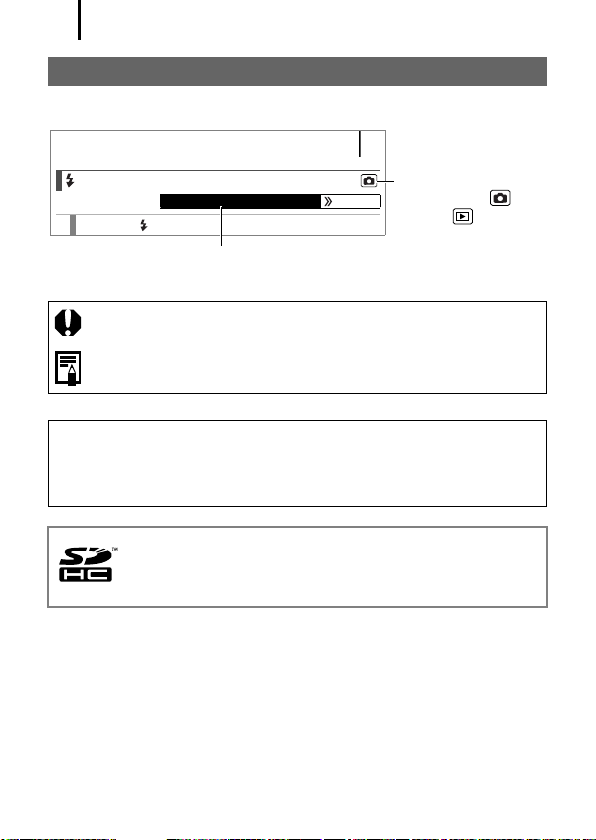
Om den här handboken
6
Om den här handboken
Symboler som används i handboken
73
Använda blixt
1
Tryck på .
En del funktioner kan bara användas med vissa fotograferingsmetoder.
Om inget annat nämns kan funktionen användas tillsammans med alla metoder.
Tillgängliga fotograferingsmetoder s. 292
: Den här markeringen anger sådant som kan påverka
kamerans funktion.
: Den här markeringen står vid ytterligare avsnitt som
kompletterar de grundläggande anvisningarna.
Beskrivningarna i den här handboken är baserade på de
standardinställningar som fanns i kameran när du köpte den.
Bilderna och skärmdumparna i handboken kan skilja sig en aning
från det du ser på din kamera.
SD-minneskort, SDHC-minneskort (SD High Capacity), kort av
typen MultiMediaCard, MMCplus-kort och HC MMCplus-kort kan
användas till den här kameran. I den här handboken kallas korten
helt enkelt för minneskort.
Metod:
Fotografering ( )/
Visning ( )
Page 9
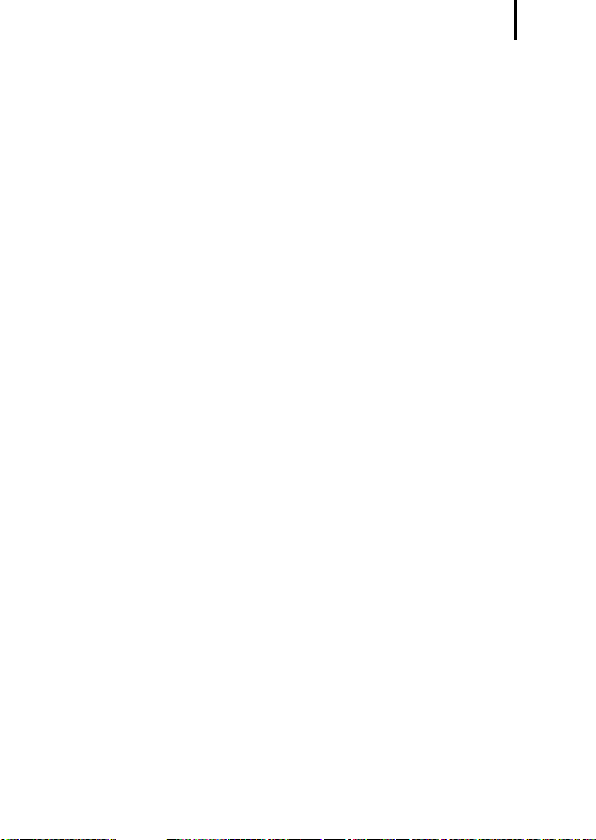
Läs följande information
7
Läs följande information
Provbilder
Innan du fotograferar viktiga motiv rekommenderar vi att du tar flera
provbilder så att du kan vara säker på att kameran fungerar som den
ska och att du använder den på rätt sätt.
Observera också att Canon Inc., dess underleverantörer och
dotterbolag samt distributörer inte kan hållas ansvariga för följdskador
som kan uppstå på grund av felaktigheter i en kamera eller ett tillbehör,
t.ex. minneskort, som resulterar i att en bild inte kan sparas eller inte
kan sparas på ett sätt som är maskinläsbart.
Varning för intrång i upphovsrätten
Observera att digitalkameror från Canon är avsedda för personligt bruk
och aldrig bör användas på ett sätt som strider mot internationella eller
inhemska lagar och bestämmelser om upphovsrätt.
I vissa fall kan kopiering av bilder från föreställningar, utställningar eller
kommersiell egendom med hjälp av en kamera eller annan utrustning
strida mot lagar om upphovsrätt och liknande, även om bilden har
tagits för personligt bruk.
Begränsningar i garantin
Information om garantin för din kamera finns i Häftet om Canons
garantisystem, som medföljer kameran.
Kontaktinformation för Canons kundtjänst finns i Häftet om
Canons garantisystem.
Page 10
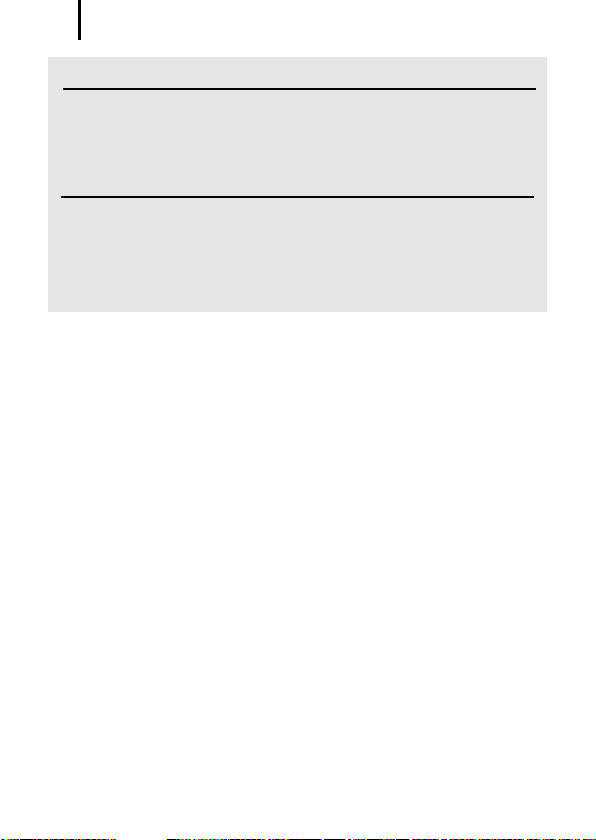
Läs följande information
8
Kamerahusets temperatur
Om du använder kameran en längre tid kan kamerahuset bli varmt.
Var därför försiktig när du använder kameran länge, så att du inte
bränner dig på höljet. Detta innebär inte att det har uppstått ett fel.
Om LCD-skärmen
LCD-skärmen tillverkas med mycket hög precision. Över 99,99 %
av bildpunkterna fungerar normalt. Färre än 0,01 % av bildpunkterna
kan tillfälligt vara ur funktion eller visas som svarta eller röda punkter.
Detta påverkar inte den fotograferade bilden och är inte ett tecken på
felaktig funktion.
Videoformat
Ställ in kamerans videosignalformat till det som används i det land
där du bor innan du använder kameran med en TV-skärm (s. 228).
Språkinställning
Information om hur du ändrar språkinställningen finns i Ställa in språk
(s. 15).
Page 11
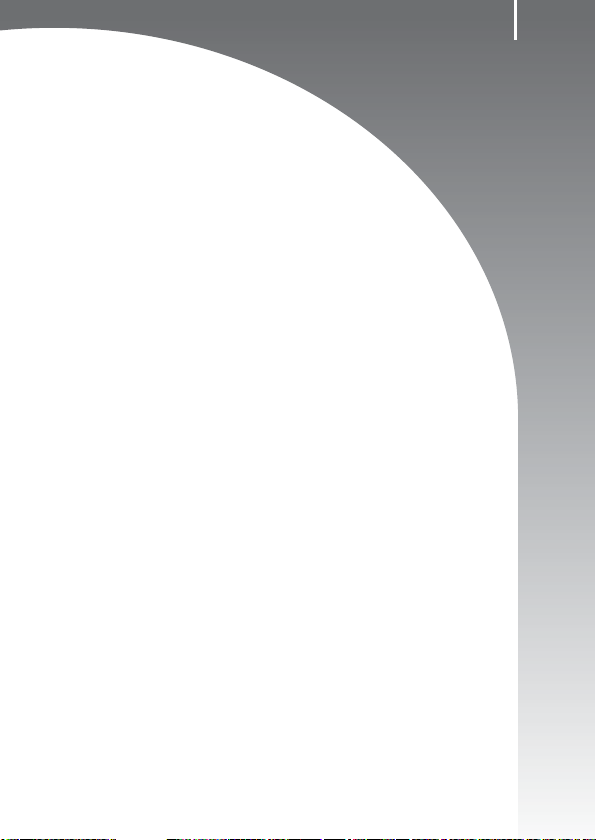
Starthandbok
zFörberedelser
zTa stillbilder
zVisa stillbilder
zRadera
zUtskrift
zVideoinspelning
zVisa video
zÖverföra bilder till en dator
zSystemkarta
9
Page 12
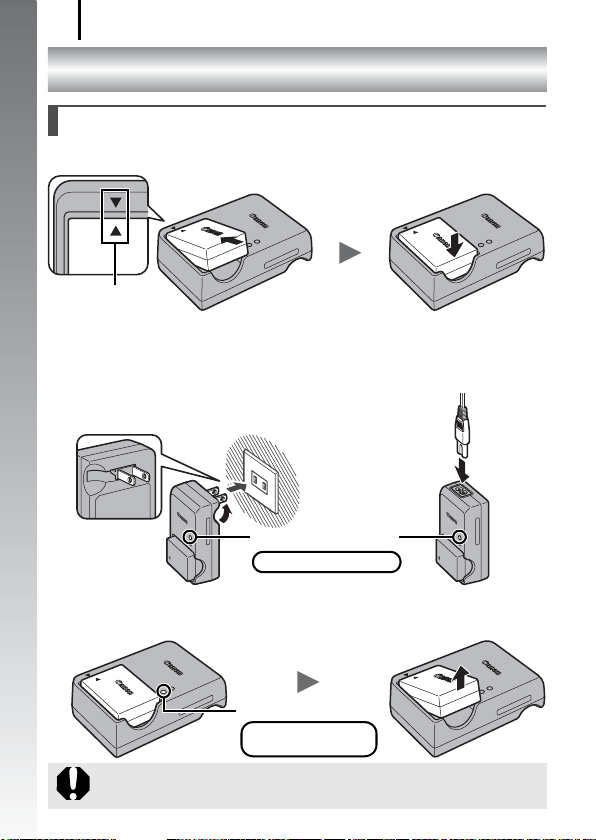
Förberedelser
10
Förberedelser
Ladda batteriet
Sätt batteriladdaren så att det hörs ett klick.
1.
Starthandbok
Se till att
-markeringarna
befinner sig mittemot varandra.
2. Anslut batteriladdaren (CB-2LW) till ett eluttag eller
anslut nätkabeln till batteriladdaren (CB-2LWE) och
sätt kontakten i ett eluttag.
Laddningsindikator (övre)
Laddar: lyser orange
3. Ta ur batteriet när laddningen är klar.
Det tar ungefär 2 timmar och 20 minuter att ladda batteriet.
Laddningsindikator (nedre)
Laddningen är klar:
lyser grön
Du kan skydda batteriet och förlänga livslängden på det
genom att inte ladda i mer än 24 timmar åt gången.
Page 13
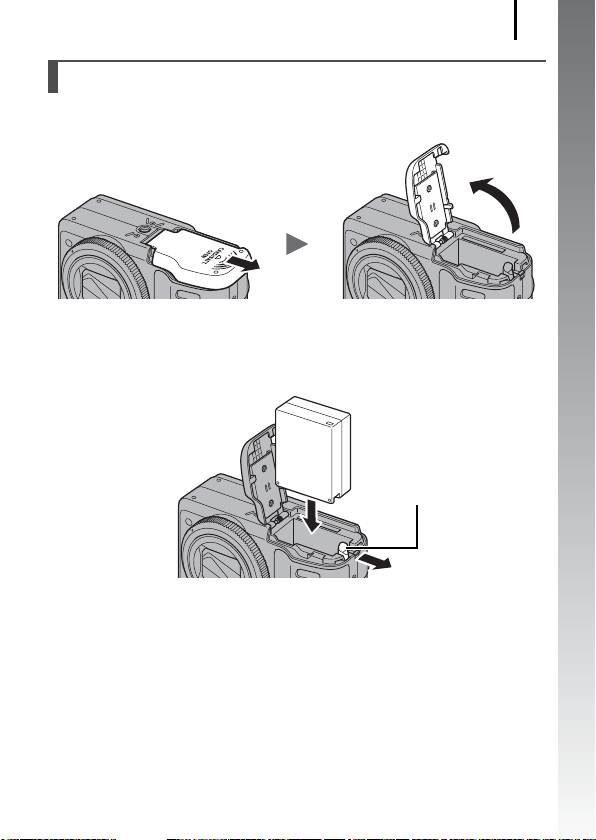
Förberedelser
Sätta i batteri och minneskort
1. Skjut luckan åt sidan (a) och öppna den (b).
a
2. Dra batteriluckan i pilens riktning (c) och för in
batteriet tills det låses fast.
Batterilucka
c
11
Starthandbok
b
Page 14
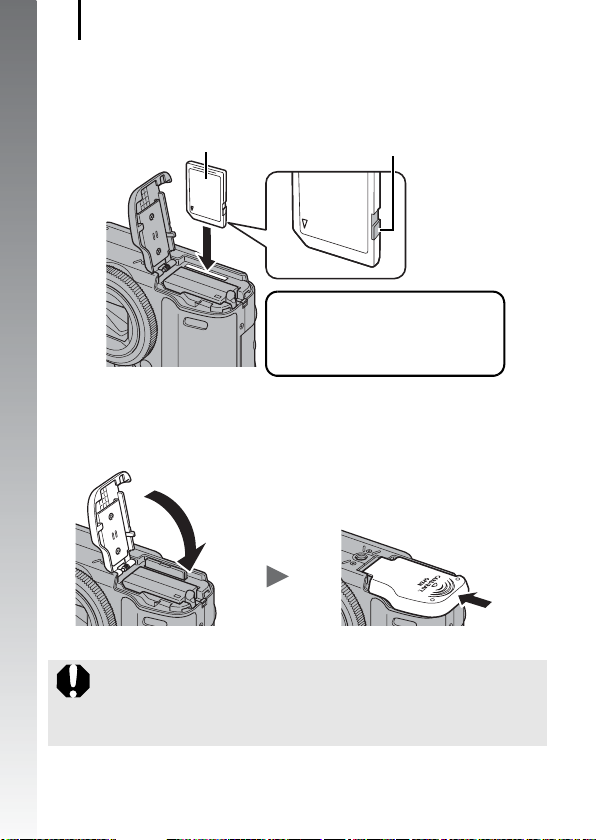
Förberedelser
12
3. Tryck in minneskortet tills du hör att det klickar
på plats.
Framsida
Skrivskyddsflik
(gäller endast SD- och SDHC-minneskort)
Starthandbok
• Kontrollera att skrivskyddsfliken
är upplåst (gäller endast SD- och
SDHC-minneskort).
• Kontrollera att kortet är vänt åt
rätt håll.
4. Stäng luckan (d) och skjut den åt sidan till det hörs
ett klick (e).
d
Kontrollera att minneskortet är vänt åt rätt håll innan du sätter
in det i kameran. Om du sätter in kortet åt fel håll kan kameran
eventuellt inte identifiera det. Felaktig isättning kan också
medföra att kameran inte fungerar på rätt sätt.
e
Page 15
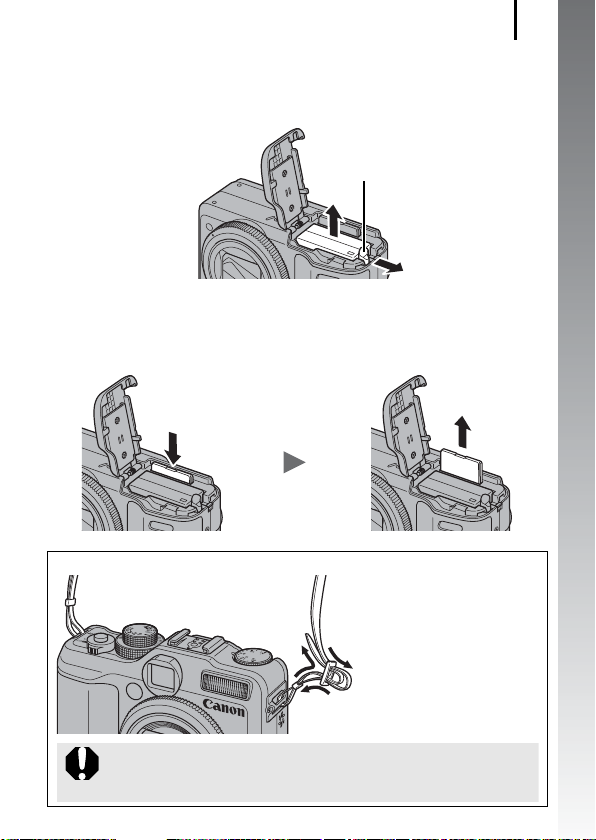
Förberedelser
Ta ur batteriet
Tryck luckan till batteriet i pilens riktning och håll ned den medan
du drar ut batteriet.
Batterilucka
Ta ur minneskortet
Tryck på minneskortet med fingret tills det hörs ett klick och ta sedan
ut minneskortet.
Fästa Kameraremmen
13
Starthandbok
Dra åt remmen i spännet
så att den inte halkar ur.
Gör samma sak på
a
c
kamerans andra sida.
b
Vi rekommenderar att du sätter fast kameraremmen innan
du börjar använda kameran, så att du minskar risken att
tappa den.
Page 16
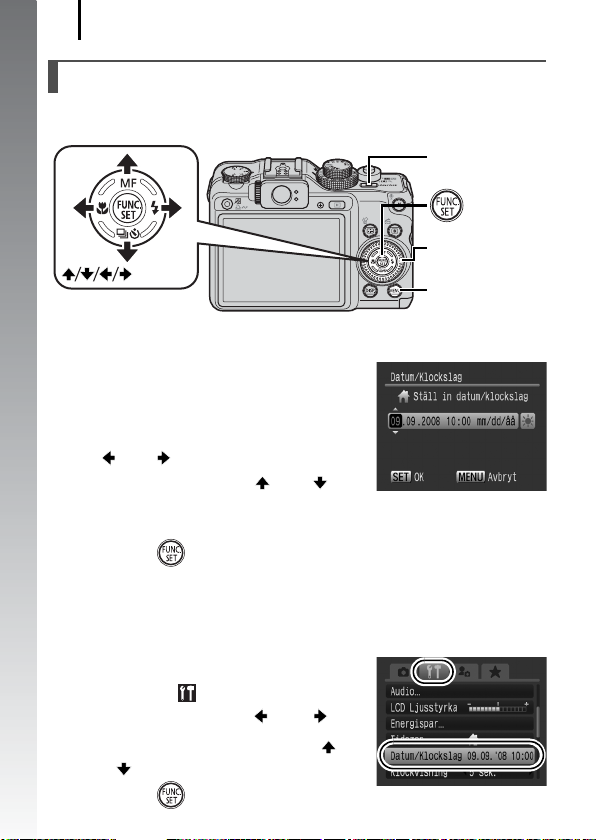
Förberedelser
14
Ställa in datum och klockslag
Menyn för inställning av Datum/Klockslag visas första gången du slår
på strömmen till kameran.
ON/OFF-knapp
Starthandbok
-knappen
Kontrollratt
-knapparna
MENU-knappen
1. Tryck på ON/OFF-knappen.
2. Välj år, månad, dag och
klockslag, samt i vilken ordning
uppgifterna ska visas.
1. Välj ett alternativ med knapparna
och .
2. Ange ett värde med och .
• Du kan också ställa in värdet
genom att vrida på kontrollratten.
3. Tryck på .
Ändra inställt Datum/Klockslag
Öppna menyn för inställning av Datum/Klockslag med hjälp av
nedanstående anvisningar och följ sedan steg 2 och 3 ovan.
1. Tryck på MENU.
2. Välj menyn (Inställningar)
genom att trycka på och .
3. Välj [Datum/Klockslag] med
och .
4. Tryck på .
Page 17
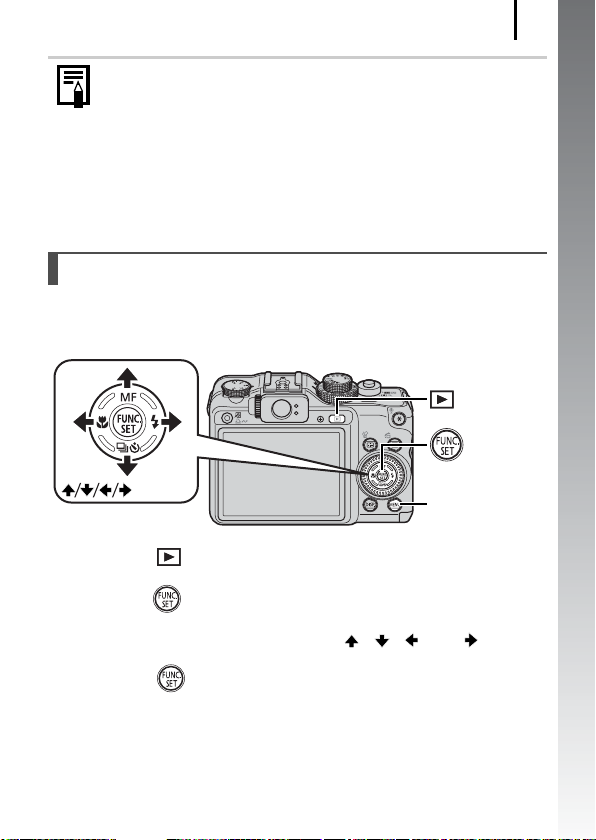
Förberedelser
z Kameran har ett inbyggt uppladdningsbart litiumbatteri som
ser till att inställningar som datum och klockslag sparas. Om
du sätter ett laddat batteri i kameran eller om du använder
nätadaptern ACK-DC50 (säljs separat) laddas batteriet på
cirka fyra timmar. Det laddas även om kameran är avstängd.
z Om du tar bort huvudbatteriet försvinner eventuellt
inställningarna för datum/klockslag efter cirka tre veckor.
Återställ datum/klockslag om detta händer.
15
Ställa in språk
Du kan ändra det språk som visas på menyerna och i meddelandena
på LCD-skärmen.
-knappen
-knappen
Starthandbok
-knapparna
MENU-knappen
1. Tryck på (Visning).
2. Håll ned och tryck på MENU.
3. Välj språk genom att trycka på , , och .
4. Tryck på .
Page 18
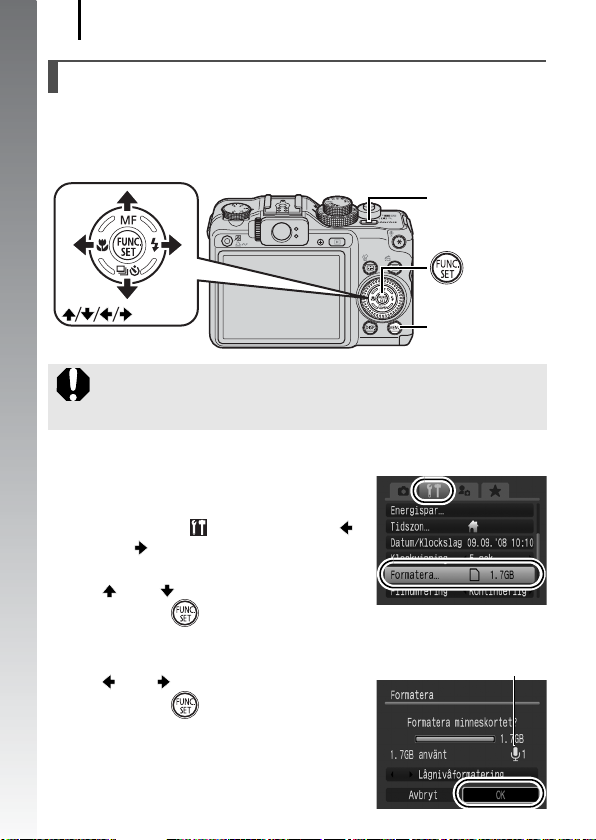
Förberedelser
16
Formatera minneskort
Du måste alltid formatera ett nytt minneskort. Du kan även formatera
gamla minneskort om du vill ta bort alla bilder och övrig information
från kortet.
Starthandbok
-knapparna
När du formaterar (initierar) ett minneskort raderas all
information på kortet, även skyddade bilder (s. 197)
och ljud som spelats in med ljudinspelaren (s. 195).
1. Tryck på ON/OFF-knappen.
2. Välj [Formatera].
1. Tryck på MENU.
2. Välj menyn med knapparna
och .
3. Välj [Formatera] med knapparna
och .
4. Tryck på .
3. Formatera ett minneskort.
1. Välj [OK] med knapparna
och .
2. Tryck på .
ON/OFF-knappen
-knappen
MENU-knappen
Visas när det finns ljud som
spelats in med ljudinspelaren.
Page 19
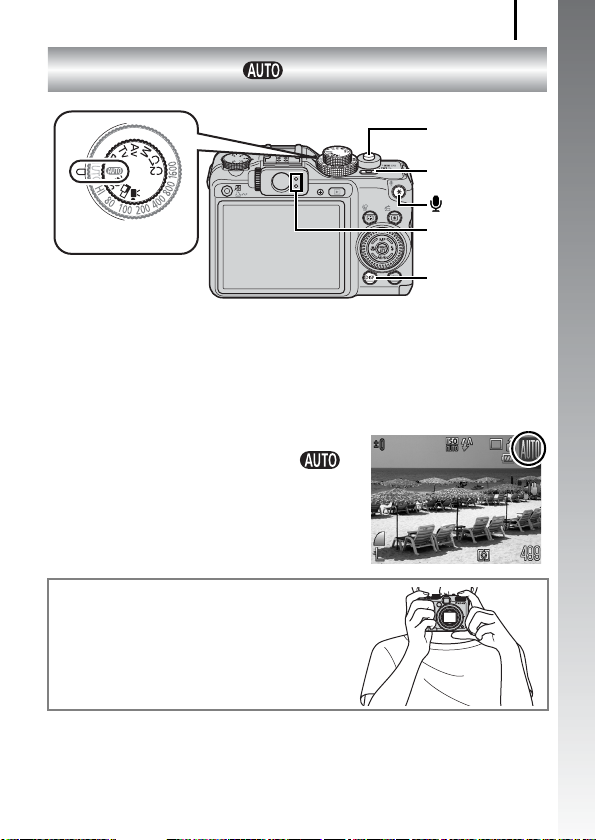
Ta stillbilder
Ta stillbilder
Inställningsratt
Tryck på ON/OFF-knappen.
1.
• Ett startljud spelas upp och en startbild visas på LCD-skärmen.
• Om du trycker en gång till på ON/OFF-knappen stängs
strömmen av.
( -läget)
Avtryckare
ON/OFF-knapp
-knapp
Indikatorer
DISP.-knappen
2. Välj fotograferingsmetod.
1. Ställ inställningsratten på .
3. Rikta kameran mot motivet.
Undvika kameraskakningar
Håll armarna mot kroppen och håll
kameran i ett fast grepp. Det kan
vara en bra idé att använda stativ.
17
Starthandbok
4. Fokusera genom att trycka ned avtryckaren en aning
(halvvägs).
När kameran fokuserar avges två signaler och indikatorn lyser
grönt (orange när blixten utlöses).
Page 20
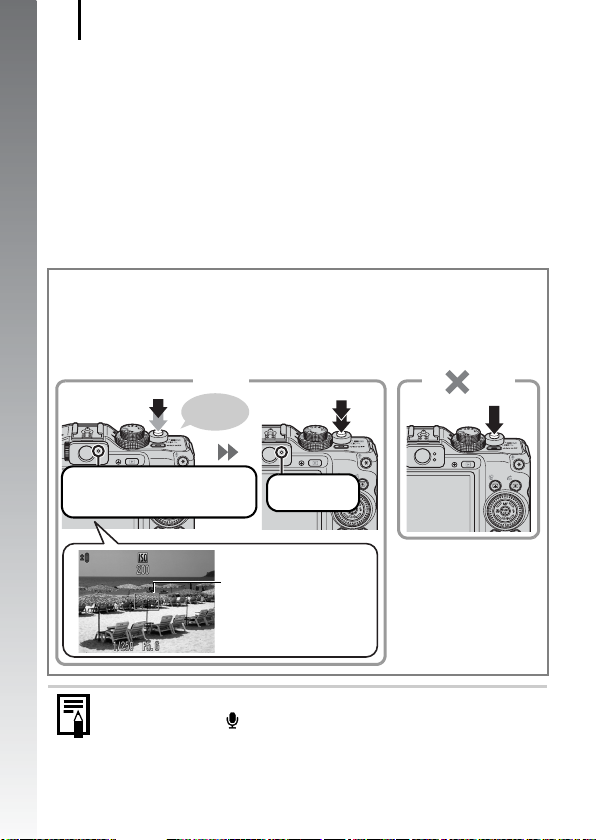
Ta stillbilder
18
5.
Tryck ned avtryckaren helt (hela vägen) för att ta bilden.
• Slutarljudet hörs och bilden sparas.
• Om kameran eller motivet rör sig när slutarljudet hörs kan bilden
bli suddig.
• När du har tagit en bild visas den under cirka 2 sekunder på
LCD-skärmen.(Visa lagrad bild). Genom att hålla ned avtryckaren
Starthandbok
kan du fotografera samtidigt som en bild visas.
• Om du håller kvar avtryckaren efter att bilden har tagits ligger
bilden kvar på skärmen.
• Indikatorn blinkar grönt och filen sparas på minneskortet.
Fotografera fokuserade bilder
Kameran fokuserar automatiskt om du trycker ned avtryckaren
halvvägs*.
* Avtryckaren har en tvåstegsfunktion. Det första steget kallas att trycka ned
avtryckaren ”halvvägs”.
Tryck halvvägs
för att ställa in
fokus
Rätt
Pip,
pip …
Tryck in helt
Bara fullständig
nedtryckning
Fel
Förberedelserna för fotografering
är klara: lyser grönt (orange när
blixten kommer att utlösas)
Lagring:
lyser grön
Autofokusram
På LCD-skärmen visas
en autofokusram i grönt
vid fokuspunkten.
Inställning för Tyst
Om du trycker på när kameran slås på stängs alla kameraljud
av. Inställningen kan ändras till [Tyst] på menyn Inställningar
(s. 59).
Page 21
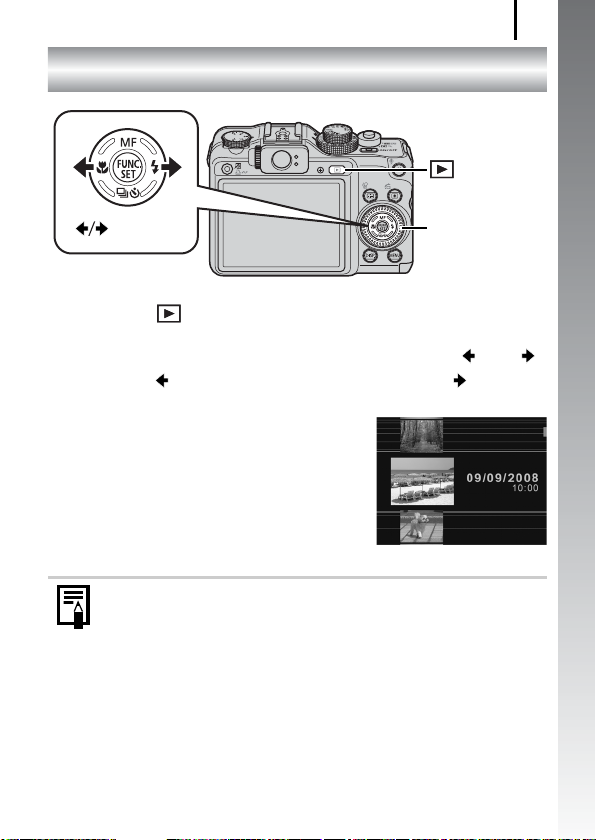
Visa stillbilder
Visa stillbilder
-knappen
19
Starthandbok
-knapparna
Kontrollratt
1. Tryck på (Visning).
2. Välj den bild du vill visa genom att trycka på och .
• Tryck på för att växla till föregående bild och på för att
växla till nästa bild.
• Du kan växla bilder snabbare om
du håller ned knappen, men de
ser kornigare ut på det viset.
• Du kan också välja bilder med
kontrollratten. Om du vrider ratten
moturs visas föregående bild och om
du vrider den medurs visas nästa bild.
z
På uppspelningsmenyn kan du ställa in alternativet [Återgå]
till antingen [Sist visad]* eller [Sist tagen]. (* Grundinställning)
z Om du väljer [Sist visad], kommer den senast visade bilden
att visas (Återuppta uppspelning).
z För åtgärderna som följer visas den senaste bilden, oavsett
hur alternativet [Återgå] har ställts in: om du tar en bild,
byter minneskort eller redigerar en bild på minneskortet
med en dator.
Page 22
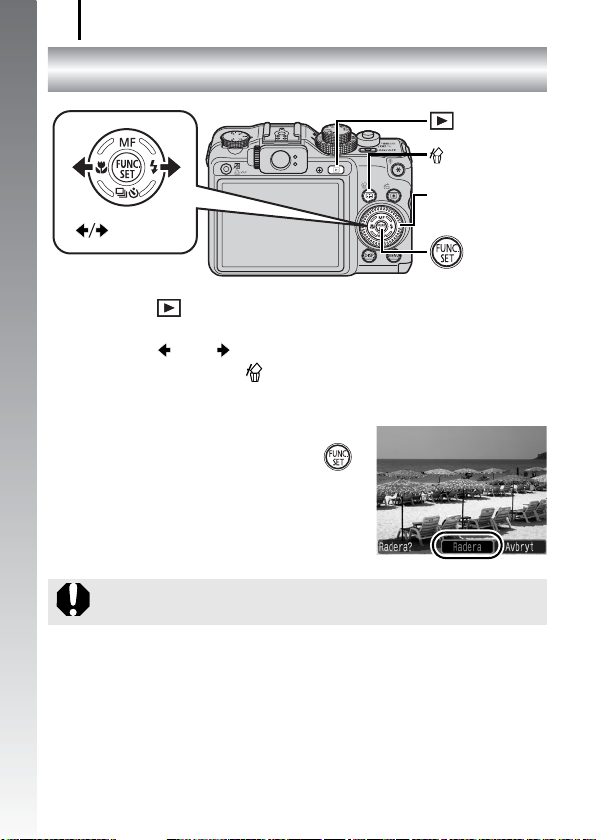
Radera
20
Radera
-knappen
-knappen
Starthandbok
-knapparna
Kontrollratt
-knappen
1. Tryck på (Visning).
2. Tryck på och och välj vilken bild som ska raderas
och tryck sedan på .
Du kan också välja bilder med kontrollratten.
3. Kontrollera att du har valt
[Radera] och tryck sedan på .
Välj [Avbryt] om du inte vill radera
bilderna.
Observera att raderade bilder inte kan återskapas. Tänk dig
noga för innan du raderar en bild.
Page 23
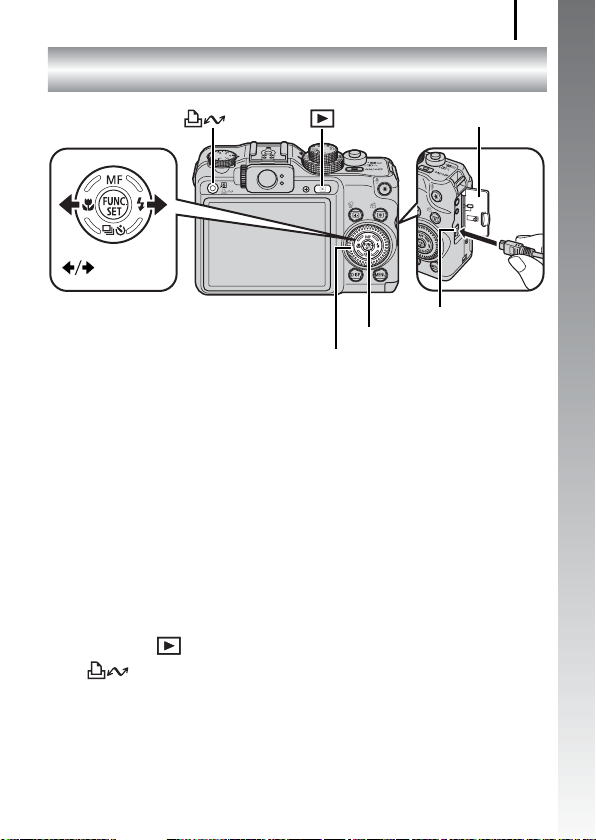
Utskrift
Utskrift
21
Starthandbok
Kontaktskydd
DIGITAL-kontakt
-knapparna
-knappen
-knappen
FUNC./SET-knappen
Kontrollratt
1. Anslut kameran till en skrivare med stöd för
direktutskrift.
• Öppna kamerans kontaktskydd och tryck in gränssnittskabeln
så långt det går i kontakten.
• Anslutningsinstruktioner finns i användarhandboken till skrivaren.
• Eftersom kameran fungerar med ett standardprotokoll (PictBridge)
kan du förutom med Canons egna skrivare använda den med
andra PictBridge-kompatibla skrivare.
Mer information finns i Handbok för direktutskrift.
2. Slå på skrivaren.
3. Tryck på (Visning) för att starta kameran.
• lyser blått.
Page 24
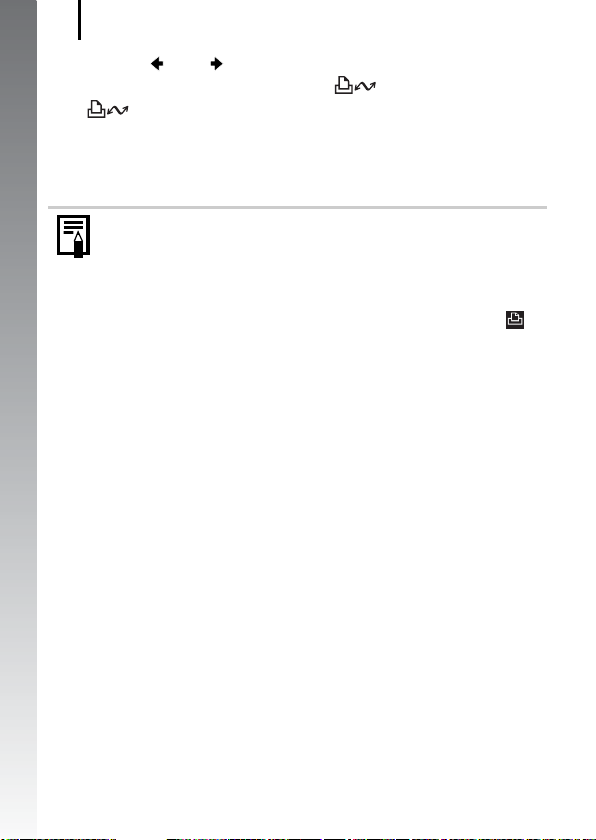
Utskrift
22
4. Använd och för att välja vilken bild som ska
skrivas ut och tryck sedan på .
• blinkar blått och utskriften startas.
• Du kan också välja bilder med kontrollratten.
• Stäng av kameran och skrivaren och dra ur gränssnittskabeln
när utskriften är klar.
Starthandbok
Med den här kameran kan du inte lägga till fotograferingsdatum
när du fotograferar (datumstämpel). Men du kan göra följande
om du vill ta med datumet vid utskrift:
- Ställ in kamerans DPOF-funktion (Digital Print Order Format)
(s. 207).
Välj [På] för [Datum] under [Utskriftsinställn.] på menyn
(Utskrift).
- Anslut kameran till en skrivare och lägg till datumet.
Mer information finns i Handbok för direktutskrift.
- Sätt i ett minneskort i skrivaren och lägg till datumet.
Läs mer i din skrivarhandbok.
- Använd den medföljande programvaran.
Mer information finns i Startinstruktioner för programvara.
Page 25
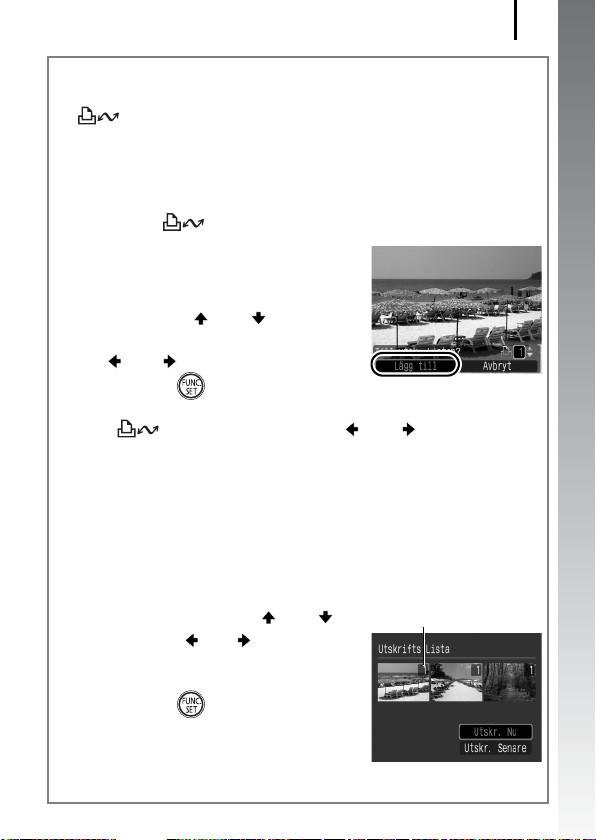
Utskrift
23
Skriva ut från en Utskriftslista
Du kan enkelt lägga till bilder direkt i en utskriftslista genom att trycka
på när du har tagit bilden eller när du tittar på en bild. Sedan
skriver du enkelt ut bilderna på listan genom att ansluta kameran till
en skrivare.
Lägga till i Utskriftslistan
1. Tryck på (gäller enbart stillbilder).
2. Lägg till i utskriftslistan.
1. Välj hur många utskriftskopior
du vill ha med hjälp av
knapparna och .
2. Välj [Lägg till] med knapparna
och .
3. Tryck på .
• Du kan ta bort en bild från utskriftslistan genom att trycka
på igen, välja [Ta bort] med eller och därefter
trycka på FUNC./SET.
Skriva ut bilder i en Utskriftslista
Den här beskrivningen utgår ifrån skrivare ur Canon SELPHY
ES-serien eller SELPHY CP-serien.
1. Anslut kameran till skrivaren.
2. Skriv ut bilden.
1. Välj [Utskr. Nu] med och .
• Tryck på och och
kontrollera vilka bilder som
ligger i utskriftslistan.
2. Tryck på .
• Utskriften startar.
• Om utskriften avbryts och sedan
återupptas fortsätter utskriften
från nästa bild i kön.
Antal kopior för utskrift
Starthandbok
Page 26
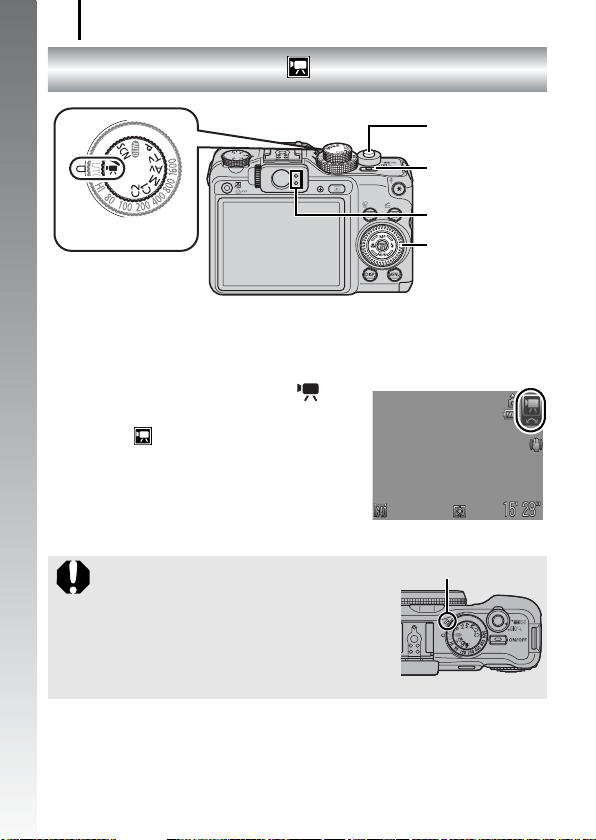
24
Videoinspelning
Videoinspelning
Starthandbok
Inställningsratt
1. Tryck på ON/OFF-knappen.
2. Välj fotograferingsmetod.
1. Vrid inställningsratten till
(Video).
2. Välj (Standard) genom
att vrida på kontrollratten.
3. Rikta kameran mot motivet.
z Rör inte mikrofonen under inspelning.
z Ljudet från knappar och andra reglage
kommer med vid inspelning.
( -standardläge)
Avtryckare
ON/OFF-knappen
Indikatorer
Kontrollratt
Mikrofon
Ovanifrån
Page 27
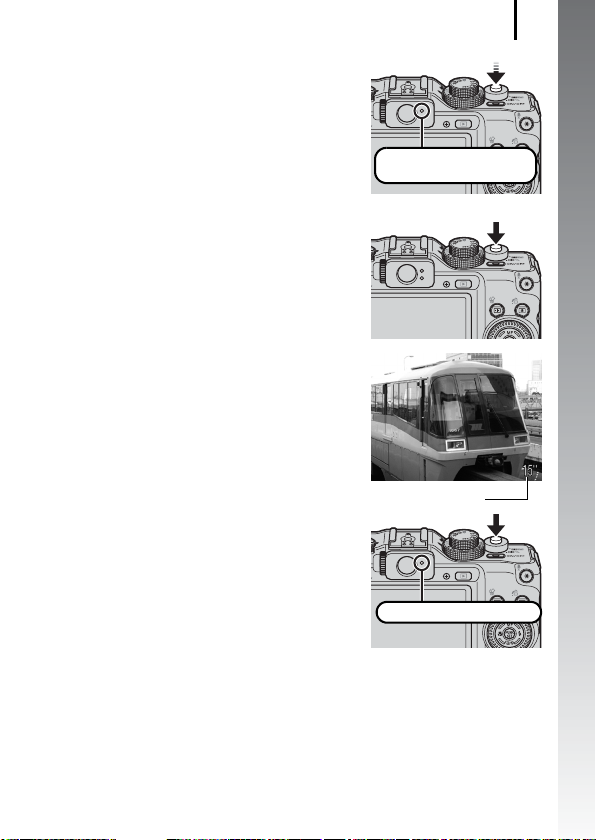
Videoinspelning
4. Tryck ned avtryckaren halvvägs
för att ställa in fokus.
• När kameran fokuserar avges två
signaler och indikatorn lyser grönt.
• Exponering, fokus och vitbalans ställs
in automatiskt.
Inspelningsförberedelsernana
är klara: lyser grönt
5. Tryck ned avtryckaren helt för
att ta bilden.
• Inspelningen börjar.
• Vid inspelning visas inspelningstiden
och [zINSP] på LCD-skärmen.
Tid som har gått
6. Tryck ned avtryckaren helt igen
när du vill avsluta inspelningen.
• Indikatorn blinkar grönt och data
sparas på minneskortet.
• Maximal storlek på video: 4 GB*.
• Inspelningen avbryts automatiskt när
den maximala inspelningstiden går ut
eller när det inbyggda minnet eller minneskortet är fullt.
* Inspelningen avbryts när inspelningstiden överskrider en timme, även om
inspelningen inte är över 4 GB. Beroende på minneskortets kapacitet och
dataskrivningshastigheten kan inspelningen stanna innan filstorleken når
4 GB eller inspelningstiden når en timme.
Inspelning: blinkar grönt
25
Starthandbok
Page 28
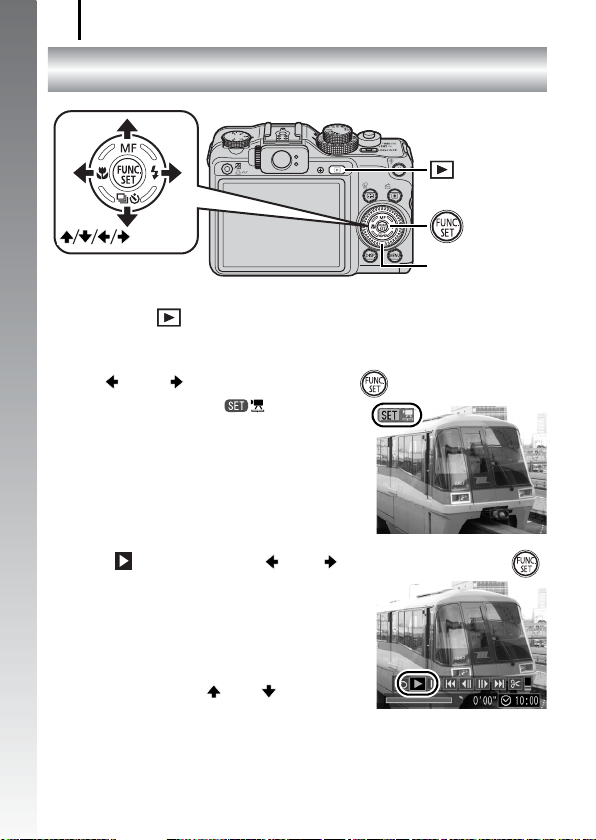
Visa video
26
Visa video
Starthandbok
-knapparna
1.
Tryck på (Visning).
-knappen
-knappen
Kontrollratt
2. Välj den video du vill visa genom att trycka
på eller och tryck sedan på .
• Bilder märkta med är videor.
• Du kan också välja bilder med
kontrollratten.
3. Välj (Visning) med och och tryck sedan på .
• Videon spelas upp.
• Genom att trycka på FUNC./SET vid
uppspelning kan du pausa och starta
om uppspelningen.
• Du kan ändra uppspelningsvolymen
med knapparna och .
Page 29
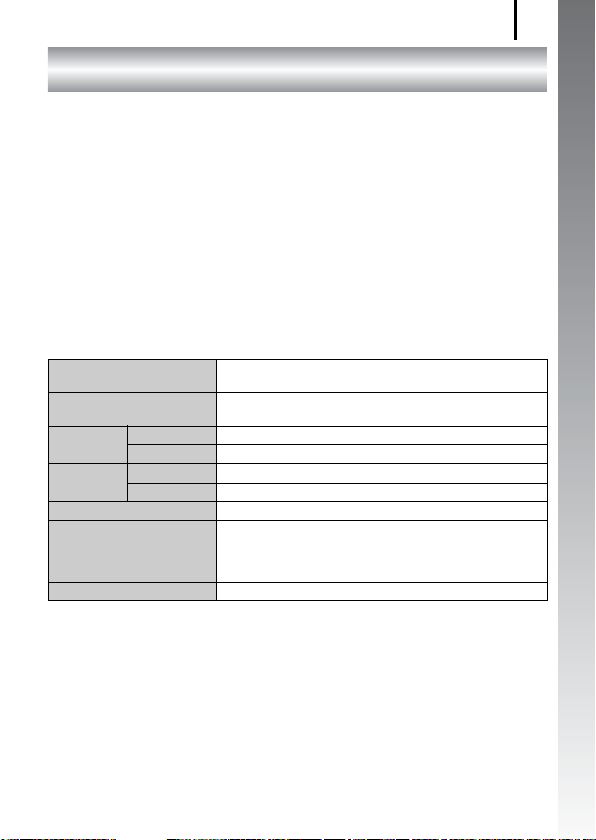
Överföra bilder till en dator
27
Överföra bilder till en dator
Vi rekommenderar att du använder den medföljande programvaran.
Saker som ska förberedas
• Kamera och dator
• CD:n Canon Digital Camera Solution Disk som medföljer
kameran
• Gränssnittskabeln som medföljer kameran
Systemkrav
Installera programvaran på en dator som uppfyller följande minimikrav.
Windows
Operativsystem Windows Vista (med Service Pack 1)
Datormodell Ovanstående operativsystem ska vara förinstallerat
Processor Stillbild Pentium 1,3 GHz eller snabbare
Video Core 2 Duo 1,66 GHz eller mer
RAM Stillbild 1 GB eller mer
Video 1 GB eller mer
Gränssnitt USB
Ledigt hårddiskutrymme • Canon Utilities
Skärm
Windows XP Service Pack 2
på datorer med inbyggda USB-portar.
- ZoomBrowser EX : 200 MB eller mer
- PhotoStitch : 40 MB eller mer
- Digital Photo Professional : 200 MB eller mer
1 024 × 768 bildpunkter/High Color (16 bitar) eller bättre
Starthandbok
Page 30
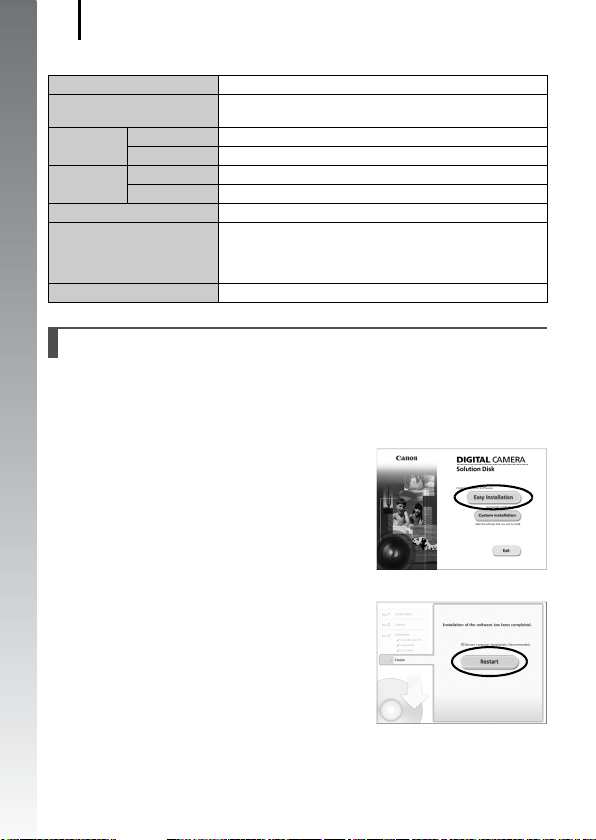
Överföra bilder till en dator
28
Macintosh
Operativsystem Mac OS X (v.10.4–v.10.5)
Datormodell Ovanstående operativsystem ska vara förinstallerat
Processor Stillbild PowerPC G4/G5 eller Intel Processor
RAM Stillbild 1 GB eller mer
Starthandbok
Gränssnitt USB
Ledigt hårddiskutrymme • Canon Utilities
Skärm 1 024 × 768 bildpunkter/32 000 färger eller bättre
Video Core Duo 1,66 GHz eller snabbare
Video 1 GB eller mer
på datorer med inbyggda USB-portar.
- ImageBrowser : 300 MB eller mer
- PhotoStitch : 50 MB eller mer
- Digital Photo Professional : 200 MB eller mer
Förbereda överföring av bilder
1. Installera programvaran.
Windows
1. Sätt i CD:n Canon Digital Camera Solution Disk i datorns
cd-romenhet.
2. Klicka på [Easy Installation/
Enkel installation].
Följ meddelandena på skärmen för
att fortsätta med installationen.
3. Klicka [Restart/Starta om] eller
[Finish/Avsluta] när installationen
är klar.
När installationen har avslutats
visas [Restart/Starta om] eller
[Finish/Avsluta]. Klicka på den
knapp som visas.
4. Ta ut cd-romskivan ur enheten efter omstarten när den
vanliga skärmbilden visas.
Page 31

Överföra bilder till en dator
Macintosh
Dubbelklicka på -ikonen
i cd-romfönstret. Klicka på [Install/
Installera] när installationspanelen
öppnas. Följ instruktionerna på
skärmen för att fortsätta.
2. Ansluta kameran till en dator.
1. Anslut den medföljande gränssnittskabeln till datorns
USB-port och till kamerans DIGITAL-kontakt.
Öppna kamerans kontaktskydd och för in gränssnittskabeln
så långt det går i kontakten.
DIGITAL-kontaktUSB-port
Gränssnittskabel
29
Starthandbok
3. Förbereda överföring av bilder till datorn.
1. Tryck på (Visning) för att
starta kameran.
Page 32

Överföra bilder till en dator
30
4. Öppna CameraWindow.
Windows
Välj [Canon CameraWindow] och klicka
på [OK].
Starthandbok
Om fönstret ovan inte visas klickar du på [Start]-menyn och
väljer [All Programs/Alla program] eller [Programs/Program]
och därefter [Canon Utilities], [CameraWindow],
[CameraWindow] och [CameraWindow].
Fönstret [CameraWindow] visas.
Macintosh
[CameraWindow] visas när kameran har anslutits till datorn.
Om fönstret inte visas klickar du på ikonen [CameraWindow]
på listen längst ned på skrivbordet.
Förberedelserna för överföring av bilder är nu klara. Gå vidare till
avsnittet Överföra bilder med hjälp av kameran (Direkt överföring)
(s. 31).
Mer information om överföring av bilder till datorn finns
i Startinstruktioner för programvara.
Page 33

Överföra bilder till en dator
Överföra bilder med hjälp av kameran
(Direkt överföring)
Gör på följande sätt för att hämta bilder med hjälp av kameran.
Installera programvaran innan du överför bilder med
direktöverföringsmetoden för första gången (s. 28).
-knappen
-knappen
31
Starthandbok
-knapparna
MENU-knappen
1. Kontrollera att menyn Direkt överföring visas på
kamerans LCD-skärm.
• lyser blått.
• Tryck på MENU om menyn
Direkt överföring inte visas.
2. Tryck på .
• Bilder som inte tidigare har överförts kommer nu att föras över
till datorn.
Menyn Direkt överföring
Page 34

Överföra bilder till en dator
32
Du kan även välja överföringsmetod med följande alternativ på menyn
Direkt överföring.
Alla bilder
Nya bilder
Starthandbok
DPOF bildöverför.
Välj och överför
Skrivbordsbild
Alla bilder överförs till och sparas på datorn.
Endast de bilder som inte har överförts tidigare
överförs och sparas på datorn.
Endast de bilder som har inställningar för DPOF-
överföring överförs till och sparas på datorn.
Visar och väljer enstaka bilder som ska överföras
och sparas på datorn.
Visar och väljer enstaka bilder som ska överföras
och sparas på datorn. De överförda bilderna
visas som bakgrund på datorns skrivbord.
Alla bilder/Nya bilder/DPOF bildöverför.
1. Välj , eller med och och tryck därefter
på .
• Bilderna överförs. blinkar blått
under överföring.
• Menyn Direkt överföring visas igen på
skärmen när överföringen är klar.
• Om du trycker på FUNC./SET avbryts
överföringen.
Välj och Överför/Skrivbordsbild
1. Välj eller med knapparna och och tryck
sedan på (eller ).
Page 35

Överföra bilder till en dator
33
2. Använd och för att välja vilka bilder som ska föras
över och tryck sedan på .
• Bilderna överförs. blinkar blått
under överföring.
3. Tryck på MENU när överföringen
är klar.
• Menyn Direkt överföring visas.
Det är bara JPEG-bilder som kan överföras som skrivbordsbilder
till en dator.
Det alternativ som du väljer med används även om
kameran stängs av. Den tidigare inställningen fortsätter att
gälla nästa gång menyn Direkt överföring visas. Skärmen
för val av bilder visas direkt om det senaste alternativet
som valdes var [Välj och överför] eller [Skrivbordsbild].
Klicka på högst upp till höger i CameraWindow och välj ett
program i det fönster som öppnas.
Windows Macintosh
Starthandbok
När du klickar på [×] längst ned till höger i CameraWindow startas
det valda programmet.
De bilder som överförs sparas som standard i mappar efter bildens
datum.
Page 36

Systemkarta
34
Systemkarta
Speedlite
220EX
Starthandbok
Medföljer
kameran
Kamerarem
NS-DC8
Batteri
1
NB-7L*
(med kontaktskydd)
Batteriladdare
CB-2LZ/CB-2LZE*
Nätadaptersats ACK-DC50
Nätaggregat
CA-PS700
Speedlite
430EX II*
1
Speedlite
4
580EX II*
Mjuk väska
SC-DC60-
serien
Speedlite
4
ST-E2
CD:n Canon Digital
Camera Solution Disk
Fjärrutlösare
RS60-E3
Gränssnittskabel
IFC-400PCU*
AV-kabel
AVC-DC300*
Blixt med hög
effekt HF-DC1
1
1
Vattentätt fodral
WP-DC28
Strömadapter
DR-50
Nätkabel
Vikt för vattentätt fodral
WW-DC1
Page 37

Systemkarta
35
Starthandbok
Speedlite SB-E2 Extern kameraskokabel
Tillbehörssats för ringar
RAK-DC2
Minneskort
Video in-kontakt
Audio in-kontakt
Objektivkonverteradapter
LA-DC58K
USB-kortläsare
Tv/video
OC-E3
Canons skrivare med
stöd för Direct Print
Compact Photo Printer*2 *3
(SELPHY-serien)
Inkjet-skrivare*
USB-port
Windows/Macintosh
Telekonverter
TC-DC58D
2
*1 Kan också köpas separat.
*2 Mer information om skrivare och gränssnittskablar finns i användarhandboken
till skrivaren.
*3 Den här kameran kan också anslutas till CP-10/CP-100/CP-200/CP-300.
*4 Speedlite 430EX och 580EX kan också användas.
Page 38

Systemkarta
36
Tillbehör (säljs separat)
Nedanstående kameratillbehör kan köpas separat.
Vissa tillbehör säljs inte i alla regioner eller kan ha utgått ur sortimentet.
Objektiv, objektivadapter
Starthandbok
• Objektivkonverteradapter LA-DC58K
Den här adaptern används för att montera telekonvertern på kameran.
• Telekonverter TC-DC58D
Konverterar kamerans brännvidd med faktorn 1,4.
Blixt
• Speedlite i EX-serien
Speedlite för Canons EOS-modeller. Motiven lyses upp på optimalt
sätt för tydliga, naturliga bilder.
• Speedlite 220EX/430EX II/580EX II*
* Speedlite 430EX och 580EX kan också användas.
• Speedlite ST-E2
Med denna kan du kontrollera de slavsända (fjärrstyrda) Speedlite
trådlöst (förutom Speedlite 220EX).
• Blixt med hög effekt HF-DC1
Med den här borttagbara blixten kan du fotografera motiv som är
för långt borta för att det ska gå att belysa dem med den inbyggda
blixten.
• Speedlite SB-E2
Med den här hållaren förhindrar du att det uppstår onaturliga skuggor
vid sidan av motivet när du fotograferar med kameran i vertikalt läge.
Den är till exempel bra att ha vid porträttfotografering. Hållaren
medföljer den externa kameraskokabeln OC-E3.
• Extern kameraskokabel OC-E3
Med den här kabeln kan du använda en Speedlite upp till 60 cm från
kameran.
Page 39

Systemkarta
Eltillbehör
• Batteri NB-7L
Laddningsbart litiumjonbatteri.
• Batteriladdare CB-2LZ/CB-2LZE
En batteriladdare för batteriet NB-7L.
• Nätadaptersats ACK-DC50
En adapter för att förse kameran med ström från vanliga eluttag.
Rekommenderas om kameran ska användas kontinuerligt en längre
tid eller när kameran är ansluten till en dator (kan inte användas för
laddning).
Övriga tillbehör
• Gränssnittskabel IFC-400PCU
Används för att ansluta kameran till en dator, Compact Photo Printer
(SELPHY-serien) eller Inkjet-skrivare*.
* Mer information finns i användarhandboken till Inkjet-skrivaren.
• AV-kabel AVC-DC300
Använd den här kabeln för att ansluta kameran till en tv.
• Vattentätt fodral WP-DC28
Du kan använda det här fodralet för att ta undervattensbilder på
upp till 40 meters djup, och du kan naturligtvis också utan problem
ta bilder i regn, på stranden och i skidbacken.
• Mjuk väska SC-DC60-serien
Skyddar kameran från damm och repor. Observera att lädret i fodralet
kan färga av sig.
• Tillbehörssats för ringar RAK-DC2
En uppsättning objektivringar i tre olika färger.
• Fjärrutlösare RS60-E3
Om du ansluter fjärrutlösaren till kameran kan du fotografera utan
att trycka på avtryckaren, vilket minskar risken för skakningar.
Vi rekommenderar att du fäster kameran på ett stativ eller någon
annan enhet vid fotografering.
37
Starthandbok
Page 40

Systemkarta
38
Skrivare med stöd för direktutskrift
Följande skrivare från Canon säljs separat och kan användas
tillsammans med kameran. Du skriver snabbt och lätt ut bilder med
fotokvalitet genom att ansluta kameran till skrivaren med en kabel.
Du styr processen med kamerans kontroller.
Starthandbok
• Skrivare av typ Compact Photo Printer (SELPHY-serien)
• Inkjet-skrivare
Du kan få mer information av närmaste Canon-återförsäljare.
Originaltillbehör från Canon rekommenderas.
Kameran är utformad för att fungera optimalt med Canons egna tillbehör. Canon
kan inte hållas ansvarigt för skador på denna produkt och/eller olyckshändelser
som eldsvådor och liknande som har orsakats av fel på tillbehör från andra tillverkare
än Canon (till exempel läckande eller exploderande batterier). Observera att denna
garanti inte gäller reparationer som har orsakats av tillbehör från andra tillverkare
än Canon, även om sådana reparationer kan utföras mot en avgift.
Page 41

Lär dig mer
39
Page 42

40
Komponentguide
Framifrån
a Lampa (AF-hjälpbelysning: s. 56, Lampa för minskning av
röda ögon: s. 114, Självutlösarlampa: s. 75)
b Fäste för rem (s. 13)
c Tillbehörsfäste (s. 265)
d Blixt (s. 73)
e Högtalare
f Spärrknapp för ring (s. 261, 264)
g Ring (s. 264)
h Objektiv
LCD-skärmen kan vara täckt av en tunn plastfilm som skyddar
mot repor under leveransen. I så fall tar du bort filmen innan du
börjar använda kameran.
Page 43

Baksida
a Skärm (LCD-skärm) (s. 63)
b Sökare
c Kontaktskydd
d Kontaktskydd för strömadapter (s. 259)
e Lucka till minneskort/batteri (s. 11)
f Stativgänga
g A/V OUT-kontakt (ljud/video-utgång) (s. 228)
h Kontakt för fjärrutlösare (s. 275)
i DIGITAL-kontakt (s. 21, 29)
Använda den optiska sökaren vid fotografering
Genom att stänga av LCD-skärmen (s. 63) och använda den optiska
sökaren kan du spara ström när du fotograferar.
• Du kan ställa in sökaren efter din syn med dioptriinställningsratten
så att motivet visas i skarp fokus (s. 42). Du kan ändra från –3,0
till +1,0 m
• Beroende på zoominställningen ser du eventuellt delar av objektivet
genom sökaren.
• Sökaren har ett synfält på cirka 77 % av den faktiska bilden.
–1
(dpt).
41
Komponentguide
Page 44

42
Kontroller
a
Indikeringslampor (s. 45)
b
Dioptriinställningsratt
c
Knappen (Genväg)/
(Skriv ut/Dela)
(s. 21, 31, 155)
d
Ratt för exponeringskompensation
(s. 137)
e
Lampa för
exponeringskompensation
f
ISO-lampa
g
Mikrofon (s. 194, 195)
h
Inställningsratt (s. 17, 24, 90)
i
ISO-ratt (s. 87)
j
Avtryckare (s. 17, 24)
k
Zoomreglage (s. 68, 159)
Fotografering: (Vidvinkel)/
(Tele)
Bildvisning: (Index)/
l
ON/OFF-knapp/Statuslampa
(s. 17, 24)
m
-knapp (Visning) (s. 19)
(Förstora)
n
(Exponer.lås/FE-lås)/
(Mikrofon)-knapp
(s. 134, 136, 194, 195)
o
(Ljusmätning)/ (Hoppa)
-knapp (s. 141, 163)
p
FUNC./SET
-knapp (s. 47)
q
MENU
r
DISP.
s
bild) (s. 121, 20)
t
u
v
(Blixt)/ -knapp (s. 73)
w
(Självutlösare)/ -knapp
(s. 111, 75)
x
Kontrollratt (s. 43)
(Funktion/Ställ in)
-knapp (Meny) (s. 48)
-knapp (Visa) (s. 63)
(Väljare autofokusram)/
-knappen (Radera enstaka
(Närbild)/ -knapp (s. 74)
(Manuell fokusering)/
-knapp (s. 128)
(Bildserier)/
Page 45

43
Använda kontrollratten
Att vrida kontrollratten moturs är detsamma som att trycka på
-knappen, och att vrida den medurs är detsamma som att trycka
på -knappen (eller att trycka på knapparna och för en del
funktioner).
Du kan göra följande med hjälp av kontrollratten.
Åtgärd som
utförs med
kontrollratten.
Fotograferingsfunktioner
• Välja fotograferingsmetoderna (s. 24, 91, 104)
• Välja alternativ för / / / (s. 73, 74, 111, 75)
• Välja alternativ på FUNC.-menyn (s. 47)
• Välja fotograferingsriktning när Stitch Assist används (s. 102)
• Välja slutartid och bländarvärde (s. 96, 98)
• Flytta autofokusramen (s. 123)
• Justera fokus vid manuell fokusering (s. 130)
• Växla program (s. 135)
• Mätningsmetod (s. 141)
Bildvisningsfunktioner
• Välja en bild (s. 19, 159, 160, 163)
• Åtgärder när du ställer in/redigerar (s. 177, 187, 194, 195, 207, 214)
• Åtgärder när du visar/redigerar videoscener (s. 26, 171, 173)
Komponentguide
Fotograferings- och visningsfunktionerna
• Välja ett menyalternativ och ange inställningar (s. 47, 48, 230)
• Ändra klockans färg (s. 46)
• Ange inställningar för Min kamera (s. 230)
Page 46

44
Använda knappen
Med knappen kan du sätta på och stänga av kameran, samt växla
mellan fotografering och visning.
Avtryckare
ON/OFF-knapp
Knappen
Tryck på
knappen
Stänga
av kameran
Tryck på ON/OFFknappen
Tryck på
ON/OFFknappen
Tryck ned avtryckaren
till hälften
Fotograferings-
metod
Tryck på
knappen
Visning
Objektivet indraget*
* Du kan ställa in hur lång tid det ska ta innan objektivet dras in automatiskt
i [Objektivindrag] på menyn (Inställningar) (s. 60).
Objektivet utskjutet
Page 47

45
Indikeringslampor
Indikeringslamporna på kamerans baksida lyser eller blinkar i följande fall.
• Övre indikatorlampa
Grön : Klar att fotografera (två signaler hörs)/skärmen
avstängd
Blinkande grön : Registrering/läsning/radering/överföring av bild
(när kameran är ansluten till en dator/skrivare)
Orange : Klar för fotografering (blixt på)
Blinkande orange: Klar för fotografering (skakvarning)
• Nedre indikatorlampa
Gul : Närbild/manuell fokusering/autofokuslås
Blinkande gul : Fokuseringsproblem (en signal hörs)
Gör aldrig något av följande när indikeringslampan på baksidan
blinkar grönt. Om du gör det kan bildinformation förstöras.
- Skaka kameran
- Stäng av kameran eller öppna luckan till minneskortet/batteriet
Komponentguide
Page 48

46
Visa klockan
Du kan visa aktuellt datum och klockslag
under 5 sekunder* på något av följande sätt.
* Standardinställning.
a Håll ned knappen FUNC./SET samtidigt som du startar kameran.
b I fotograferings-/bildvisningsläget håller du ned knappen
FUNC./SET i minst en sekund.
Om du håller kameran horisontellt visas tiden. Om du håller den
vertikalt visas tid och datum. Om du använder metoden a för att
visa klockan när kameran hålls i vertikalläge, kommer klockan att
visas först när kameran hålls i horisontalläge igen.
• Du kan ändra visningsfärgen med hjälp av och eller genom
att vrida på kontrollratten.
• Visningen av tid upphör när visningsintervallet är slut eller när
någon av knapparna trycks ned.
• Du kan ange hur länge klockan ska visas på menyn (s. 60).
• Klockan visas inte när bilden är förstorad eller vid indexvisning.
Page 49

Grundläggande funktioner
47
Menyer och Inställningar
Inställningar för fotograferings- eller bildvisning och vissa kamerainställningar
som utskriftsinställningar, datum/klockslag och ljud anges i menyerna FUNC.,
Lagring, Uppspelning, Utskrift, Inställningar, Min kamera och Min meny.
Menyn FUNC. (knappen )
På den här menyn ställer du in många av de vanligaste fotograferingsfunktionerna.
2
51
34
• Det här exemplet visar FUNC.menyn i läget .
Ställ inställningsratten på den fotograferingsmetod
1
som du vill använda.
Tryck på .
2
Välj ett menyalternativ med knapparna och .
3
Vissa alternativ kanske inte går att välja för alla fotograferingsmetoder.
Ange inställning med knapparna och .
4
• Alternativ med -ikonen kan justeras med knappen
• När du har valt ett alternativ kan du fotografera direkt genom att trycka på
avtryckaren. När du har tagit ett foto visas den här menyn igen, så att du
enkelt kan justera inställningarna.
• Du kan också använda kontrollratten för att välja en inställning för
menyalternativet.
Tryck på .
5
DISP.
.
Grundläggande funktioner
Page 50

48
Menyerna Lagring, Uppspelning, Utskrift, Inställningar,
Min kamera och Min Meny (
Med de här menyerna väljer du praktiska inställningar för fotografering, bildvisning
eller utskrift.
-menyn (Inställningar)
-menyn (Lagring)
MENU
-knappen)
-menyn (Min kamera)
-menyn (Min meny)
1
Du kan växla mellan
2
menyerna med hjälp
av och .
• Det här exemplet visar menyn Lagring i läget .
Tryck på
1
Du kan växla mellan menyerna med knapparna och .
2
• Du kan också växla mellan menyerna genom att använda zoomreglaget.
• Följande menyer visas.
Fotografering: Lagring/ Inställningar/ Min kamera/ Min meny
Visning: Uppspelning/ Utskrift/ Inställningar/ Min kamera
Välj ett menyalternativ med knapparna och .
3
• Vissa alternativ kanske inte går att välja för alla fotograferingsmetoder.
• Du kan även använda kontrollratten för att välja ett menyalternativ.
Välj ett alternativ med knapparna och .
4
Menyalternativ som följs av tre punkter (…) kan bara väljas efter det att du har
tryckt på knappen
FUNC./SET
MENU
Tryck på
5
MENU
FUNC./SET
igen om du vill bekräfta inställningarna och tryck på knappen
om du vill gå tillbaka till menyfönstret.
MENU
3
.
, vilket öppnar nästa meny. Tryck på knappen
.
4
5
Page 51

Information som visas på LCD-skärmen och i menyerna
Tillgängliga fotograferingsmetoder s. 292
Fotograferingsmetod
Histogram (s. 52)
a
Kameraskakvarning
() (s. 235)
t
Slutartid/bländarvärde
Visad information Inställningsmetod
Vitbalans eller lagringsbildpunkter osv.
a
Exponeringskompensation
b
…
(
Digital telekonverter
( 1.7x/2.2x)/Digital zoomfaktor/
c
Säkerhetszoom ( )
Närbild ( ) -knappen
d
ISO-tal
e
()
Blixt ( ) -knappen
f
Minsk rödögon ( )
g
Matningsmetod
h
()
)
d
h
f
g
s
ec
p
q
or
Av/Tv-fält (s. 96, 98)
b i
j
Batteriets
laddningsindikator
Spotmätningsram/
k
l
Antal registrerbara bilder
n
(stillbilder)/Återstående tid/
Förfluten tid (videoscener)
FUNC./SET
(menyn FUNC.)
Ratt för exponeringskompensation
MENU
-knappen (Lagringsmeny),
Zoomreglage
-ratten ( i -läge)
MENU
-knappen (menyn
[Blixtstyrning] på Lagringsmenyn)
/ -knappen
Autofokusram
m
Exponeringsnivåindikator
(s. 101)
-knappen
49
Grundläggande funktioner
Page 52

50
Visad information Inställningsmetod
Autom rotering ( ) MENU-knappen
i
Fotograferingsmetod Inställningsratten, kontrollratten
j
Bildstabilisator
k
()
i-Contrast ( ) MENU-knappen (Lagringsmeny)
l
Audio ( ) MENU-knappen
m
Skapa mapp ( ) MENU-knappen
n
Tidszon ( ) MENU-knappen
o
Manuell fokusering ( ) Manuell fok.-knappen
p
Mätningsmetod ( ) -knappen
q
Exponeringsändringsstapel ( )
r
Exponeringslås/fokuseringslås -knappen
s
Skärminlägg MENU-knappen (Lagringsmeny)
t
(menyn Inställningar)
MENU-knappen (Lagringsmeny)
(menyn Inställningar)
(menyn Inställningar)
(menyn Inställningar)
-knappen
Om batteriladdningsindikatorn
• Följande ikoner och meddelanden visas.
Visas på LCD-skärmen Sammanfattning
Batteriet har tillräcklig laddning.
Ladda batteriet så snart som möjligt om
du behöver använda kameran under en
längre tid.
(blinkar rött) Batteriet är nästan urladdat. Ladda batteriet.
Byt batteri.
Batteriet är helt urladdat och kameran
fungerar inte längre. Ladda batteriet
omedelbart.
Page 53

51
Om indikeringslampan blinkar orange och skakvarningsikonen
( ) visas betyder det att en längre slutartid har valts på grund
av svagt ljus. Använd
följande fotograferingsmetoder:
- Ställ in Bildstab. på en annan inställning än [Av] (s. 85)
- Öka ISO-talet (s. 87)
- Använd Ändra Auto ISO (s. 88)
- Välj en annan blixtinställning än (s. 73)
- Montera kameran på ett stativ eller liknande
Grundläggande funktioner
Visningsläge detaljerat
Batteriets laddningsindikator
u
x
Histogram
v
w
Visad information Inställningsmetod
Utskriftslista -knappen,
u
(Visning) i-Contrast/Ta bort röda ögon/
Beskärning/Storleksändrad bild/
Mina färger ( )
v
Skyddsstatus ( )
Bild med röstkommentar ( ) -knappen
Kompression (stillbilder)/Reg. pixels
w
(stillbild), Videoscen ( )
Autom kategori ( )
x
Min kategori ( )
Fotograferingsdatum/-klockslag
MENU
-knappen (Utskriftsmeny)
MENU
-knappen
(Uppspelningsmeny)
FUNC./SET
(menyn FUNC.)
MENU
-knappen (Lagringsmeny)
MENU
-knappen (Uppspelning)
Aktuellt bildnummer/
Totalt antal bilder
Mappnummer-filnummer
Fotograferingsinformation
Filstorlek
Antal bildpunkter
(stillbilder)/Videons
längd (Videoscener)
-knappen
Page 54

52
Följande information kan också visas med vissa bilder.
En ljudfil med annat format än WAVE-format är tillagd, eller också
går filformatet inte att identifiera.
JPEG-bild som inte följer standarden Design rule for Camera
File System (s. 279).
AVI-datatyp
Okänd datatyp
z Information för bilder som har tagits med andra kameror
kanske inte visas korrekt.
z Överexponeringsvarning
I följande fall blinkar de överexponerade delarna av bilden.
- När du kontrollerar en bild på LCD-skärmen
(informationsvisning) direkt efter att du har tagit den.
- När du använder detaljerat visningsläge vid uppspelning.
Histogramfunktionen
Du kan använda staplarna i histogrammet för att kontrollera ljusstyrkan
i en bild. Du kan också visa histogrammet i lägena , , och
för att kontrollera ljusstyrkan när du fotograferar. Ju högre staplar
åt vänster, desto mörkare är bilden. Ju högre staplar åt höger, desto
ljusare är bilden. Med hjälp av exponeringskompensationen kan du
korrigera bildens ljusstyrka innan du tar bilden (s. 137).
Exempelhistogram
Balanserad bildMörk bild Ljus bild
I läget kan du justera bildens ljushet genom att ändra
slutartid, bländarvärde och ISO-tal.
Page 55

Fotograferingsmetod
Menyalternativ Alternativ Sida
Stillbild
s. 17, 90
Video s. 24, 104
Inställningar med knapparna , , Manuell fok.,
och /
Menyalternativ Alternativ Sida
Mätningsmetod s. 141
Närbild s. 74
Manuell fokusering s. 130
Blixt s. 73
Matningsmetod
( visas även i videoläge.)
s. 111, 75
Inställningar med ISO-ratten eller
exponeringskompensationsratten
Menyalternativ Alternativ Sida
ISO-tal s. 87
Exponeringskompensation
…
s. 137
53
Grundläggande funktioner
Page 56

54
Menyn FUNC.
Menyalternativ Alternativ Sida
Vitbalans
s. 143
Mina färger
Hållarskena
Blixtkompensation/Blixtstyrka
ND-filter
Kompression s. 81
Lagringsbildpunkter (stillbild) s. 80
Lagringsbildpunkter (video) s. 107
s. 146
s. 133, 139
s. 113
s. 140
Page 57

55
Lagringsmenyn
Menyalternativ Alternativ
Autofokusram
/ / / FlexiZone*/Ansikte uppt/AiAF
AF-punkt zoom På/Av* s. 116
Servo AF På/Av* s. 127
Autofokus Kontinuerlig*/Avtr.lås s. 120
Digital zoom
(Stillbild) Standard*/Av/1.7x/2.2x
(Video) Standard*/Av (endast
Blixtstyrning
Blixtmetod Auto*/Manuell
Exp.komp blixt –2 till 0* till +2
Blixtstyrka Min*/Medium/Max
Blixtsynk 1:a ridån*/2:a ridån
Lång synktid
Minsk rödögon På/Av*
Lampa på På*/Av
Korr. blixtexp På*/Av
i-Contrast Av*/Auto s. 138
Inställningar Självutl ansikte: 1–10
Spotmätning Central*/AF-punkt s. 142
Säkerhetförskj
i standardläge för video)
På/Av*
(standardvärdet är 3 bilder)
Självutlösare: 10 sek.*, 2 sek.,
Egen självutlösartid
Fördröjn.: 0–10*, 15, 20, 30 sek.
Antal bilder: 1–10 (standardvärdet
är 3 bilder)
På/Av* s. 97
* Standardinställning
Sammanfattning/
s. 121/ Ansikte uppt*/AiAF/Central
s. 69
s. 113
s. 75
sida
Grundläggande funktioner
Page 58

56
Menyalternativ Alternativ
Sammanfattning/
Ändra Auto ISO På/Av* s. 88
MF-punkt zoom På*/Av s. 130
Säker M. Fokus På*/Av s. 131
AF-hjälpbelysn På*/Av s. 40
Visa
(Visa lagrad bild)
Av/2*–10 sekunder/Hold Du kan ställa in hur
länge bilderna ska
visas efter det att
de har tagits (s. 18).
Visa info Av*/Detaljerad/Fokuskontr s. 118
Lagra + På/Av* s. 84
Spara original På/Av* s. 153
Autom kategori På*/Av s. 154
Bildstab.
(Stillbild) Kontinuerlig*/Endast avtr./
Panorering/Av
s. 85
(Rörlig video) Kontinuerlig*/Av
Konverter Ingen*/TC-DC58D s. 263
Sökarinställn.
LCD/sökare / /
1
2
Fotogr.info Av*
Hjälplinjer Av*1/På*
/På*
2
s. 66
3:2 marker. Av*1 *2/På
1
2
Histogram Av*
/På*
Ställ in genväg * s. 155
Spara inställn / s. 109
*1 Standardinställning för LCD-skärm 1.
*2 Standardinställning för LCD-skärm 2.
sida
Page 59

Menyn Uppspelning
Menyalternativ Sida
Bildspel s. 177
Min kategori s. 165
Radera s. 202
Skydda s. 197
i-Contrast s. 187
Ta bort röda ögon s. 182
Beskärning s. 168
Storleksändra s. 192
Mina färger s. 189
Ljudinspelare s. 195
Rotera s. 175
Överför.ordn. s. 214
Återgå s. 19
Övergång s. 176
57
Grundläggande funktioner
Page 60

58
Utskriftsmeny
Menyalternativ Alternativ Sida
Utskrift Utskriftsmenyn öppnas. –
Välj bild och antal Konfigurerar utskriftsinställningar för
Markera omfång Anger ett intervall av bilder i följd och
Välj efter datum Konfigurerar utskriftsinställningar för
Välj kategori Konfigurerar utskriftsinställningar för
Välj efter mapp Konfigurerar utskriftsinställningar för
Välj alla bilder Konfigurerar utskriftsinställningar för
Ta bort alla val Tar bort alla utskriftsinställningar från
Utskriftsinställn. Anger utskriftsformatet.
enstaka bilder medan du visar dem.
tillämpar samma utskriftsinställningar
för alla bilderna i det intervallet.
bilder som har tagits det valda datumet.
bilder i den valda kategorin.
bilder i den valda mappen.
alla bilder.
bilderna.
s. 207
Page 61

59
Menyn Inställningar
* Standardinställning
Menyalternativ Alternativ Sammanfattning/referenssida
Tyst På/Av
Volym Av/1/2*/3/4/5 Justerar volymen på start-,
*
Välj [På] om du vill dämpa alla
driftsljud (utom ljudet när luckan
för minneskortet/batteriet öppnas
vid inspelning).
drifts-, självutlösar-, slutar- och
uppspelningsljudet. Det går inte att
ändra volymen om [Tyst] är [På].
Startljud vol Justerar volymen för startljudet
Knappljud vol Justerar volymen för manöverljudet
Självutl vol Justerar volymen för
Slutarljud Justerar volymen för slutarljudet.
Volym Justerar volymen för videor,
som hörs när kameran sätts på.
som hörs när någon annan knapp
än avtryckaren trycks ned.
självutlösarljudet som spelas
upp två sekunder innan bilden tas.
Slutarljudet spelas inte upp vid
inspelning av en video.
röstkommentarer och
ljudinspelaren.
Audio
Mikrofonnivå Auto*/Manuell
Nivå –40 till 0 dB
s. 108
Vindbrusfilter På/Av*
LCD Ljusstyrka –7 till 0* till +7 Ställ in ljusstyrkan med knapparna
och .
Du kan kontrollera ljusstyrkan på
LCD-skärmen medan du justerar
inställningen.
Grundläggande funktioner
Page 62

60
Menyalternativ Alternativ Sammanfattning/referenssida
Energispar
Autom.
avstängn
Display av 10 sek./20 sek./
Tidszon Hem*/värld s. 217
Datum/
Klockslag
Klockvisning 0–5*–10 sek./
Formatera s. 16 (Du kan också välja en
Filnumrering Kontinuerlig*/
Skapa mapp
Skapa ny
mapp
Skapa autom Av*/Dagligen/
Autom rotering På*/Av s. 225
Avståndsskala m/cm*/ft/in Anger enheterna för zoomfältet
Objektivindrag 1 minut*/0 sekunder Anger när objektivet ska dras
Språk s. 15
På*/Av
30 sek./1 min.*/
2 min./3 min.
20 sek./30 sek./
1 min/2 min/3 min
Auto återst
Bockmarkering (På)/
Ingen bockmarkering
(Av)
Måndag–Söndag/
Månad (du kan också
ställa in tidpunkt då
mappen ska skapas)
s. 216
s. 14
s. 46
lågnivåformatering (s. 220).)
s. 221
s. 223
(s. 68) och MF-indikatorns
avståndsskala (s. 130).
in efter att du har växlat från
fotograferingsmetod till
bildvisningsmetod.
Page 63

61
Menyalternativ Alternativ Sammanfattning/referenssida
Videoformat NTSC/PAL s. 228
Utskriftsmetod Auto*/ Se nedan.
Återställ allt s. 227
Utskriftsmetod
Du kan byta metod för skrivaranslutning inför utskriften. Även om det normalt inte är
nödvändigt att ändra inställningen, kan du välja när du skriver ut en bild utan kant
som har tagits i -läge (Bredbild) på ett brett papper med Canon Compact Photo
Printer SELPHY CP750/CP740/CP730/CP720/CP710/CP510/CP520/CP530. Den här
inställningen sparas i minnet även då strömmen stängs av. Därför måste du återställa
[Auto]-inställningen om du ska skriva ut på annat format än (anslutningsmetoden
kan emellertid inte ändras när kameran är ansluten till en skrivare).
Grundläggande funktioner
Page 64

62
Menyn Min kamera
Menyalternativ Alternativ Sida
Tema Väljer ett gemensamt tema för
Startbild Ange vilken bild som ska visas när
Startljud Anger vilket ljud som ska spelas upp
Manöverljud Anger vilket ljud som ska spelas upp
Självutlös. ljud Ange vilket ljud som ska spelas upp
Slutarljud Anger vilket ljud som ska spelas
Innehåll på menyn
Min kamera
alla alternativ i inställningarna för
Min kamera.
kameran sätts på.
när kameran sätts på.
när en annan knapp än avtryckaren
trycks ned.
två sekunder innan slutaren utlöses
när självutlösaren är på.
upp när avtryckaren trycks ned.
(Slutarljud används inte för videor.)
(Av)/*//
* Standardinställning
Min meny
Menyalternativ Sida
Min meny-inst s. 157
s. 230
Page 65

63
Visning på LCD-skärmen
Byta metod för visning på LCD-skärm
Varje gång du trycker på
Mer information finns i avsnittet Information som visas på LCD-skärmen
och på menyerna (s. 49).
(De här fönstren visas när du fotograferar med -metoden.)
Fotograferingsmetod (skärmbilderna som visas baseras
på inställningarna för [Sökarinställn.] (s. 66).)
Ingen information Informationsvisning
DISP.
ändras LCD-skärmens visningsmetod.
Av
Grundläggande funktioner
Page 66

64
Visning eller Visa lagrad bild (direkt efter fotografering)
Ingen information Standardskärm*
* Endast visningsläge
Fokus kontroll*
* Endast stillbild
z LCD-skärmen stängs inte av när någon av metoderna
Detaljerad visning
( , , ) eller används.
z Du kan inte byta till detaljerad visning eller
fokuskontrollvisning på LCD-skärmen vid förstorad visning
(s. 159) eller vid indexbildvisning (s. 160).
Page 67

LCD-skärmens ljusstyrka
LCD-skärmens ljusstyrka går att ändra med någon av följande två
metoder.
• Ändra inställningar med hjälp av menyn Inställningar (s. 59)
• Ändra inställningarna med knappen DISP. (funktion för snabbt
ljus på LCD-skärmen)
Du kan ställa in den ljusaste nivån för LCD-skärmens belysning
oberoende av vilket alternativ som har valts i inställningsmenyn
genom att trycka på knappen DISP. i minst en sekund*.
• För att återställa de tidigare ljusstyrkeinställningarna trycker
du på knappen DISP. i minst en sekund igen.
• Nästa gång du startar kameran kommer LCD-skärmen att ha
den ljusstyrka som har valts i inställningsmenyn.
* Du kan inte ändra LCD-skärmens ljusstyrka med den här funktionen om du redan
har valt den största ljusstyrkan i inställningsmenyn.
Mörkervisning
Om du fotograferar i skymningen eller på kvällen när mörkret gör
det svårt att se tydligt, kan alternativet ”nattvy” ge en bättre bild
av motivet på skärmen. På så sätt kan du komponera en bild även
i mörker (den här inställningen kan inte stängas av).
* Även om brus kan uppstå och motivets rörelser se oregelbundna ut på
LCD-skärmen, påverkar inte det den lagrade bilden. Ljusstyrkan i bilden som
visas på monitorn är inte densamma som ljusstyrkan i den bild som lagras.
65
Grundläggande funktioner
Page 68

66
Anpassa visningsinformationen
Tillgängliga fotograferingsmetoder s. 292
Du kan välja vilka visningsmetoder för LCD-skärmen som ska aktiveras
när du trycker på knappen
för varje metod.
LCD/sökare
(//)
Fotogr. info Visar fotograferingsinformation (s. 49).
Hjälplinjer Visar hjälplinjer som delar upp skärmen i nio delar. Gör
3:2 marker Gör det lättare att bestämma utskriftsområdet för en
Histogram Fotograferingsmetod: / / /
1
Välj [Sökarinställn.].
Aktivera eller avaktivera visningsmetoderna för
LCD-skärmen (Visning 1/Visning 2/Ingen visning). När du
trycker på knappen DISP. ändras visningsmetoden (s. 63).
En avaktiverad visningsmetod visas inte när du trycker på
knappen DISP..
det lättare att bestämma motivets vertikala och horisontella
position (s. 49).
3:2-kopia*. Områden utanför det utskrivbara området
blir grå (s. 49).
* Bilderna lagras fortfarande i det vanliga bredd-höjdförhållandet 4:3.
Visar histogrammet (s. 49, 52).
1. Tryck på MENU.
2. Använd knapparna och för att
välja [Sökarinställn.] på -menyn.
3. Tryck på .
DISP.
, samt vilken information som ska visas
Page 69

67
2
Välj [LCD/Sökare].
1. Använd knapparna , , och
för att välja , eller .
• Ställer in visningsmetod för
LCD-skärmen när DISP. har
tryckts in.
• Om du inte vill ändra visningsmetod
trycker du knappen DISP. för att
visa ( / / ).
• Du kan inte lägga till till den aktiva ikonen för LCD/sökare.
3
Gör inställningarna.
1. Använd knapparna , , och
för att välja vilka alternativ som
ska visas på LCD-skärmen.
2. Tryck på knappen för att infoga
en 3.
3. Tryck på MENU.
• Även om alternativ som är utgråade kan ställas in kommer
de inte att visas för alla fotograferingsmetoder.
• På visningsplatser som inte är markerade med 3 visas ingen
information.
Om du trycker ned avtryckaren halvvägs och återgår
till fotograferingsskärmen från skärmen för anpassade
visningsinställningar sparas inte inställningarna.
Visning 1
Alternativ med 3 visas.
Display av
Visning 2
Grundläggande funktioner
Aktiv display
Page 70

68
Vanliga fotograferingsfunktioner
Du kan även använda kontrollratten för att välja fotograferingsmetod
eller alternativ på FUNC.-menyn. Se s. 43.
Använda den optisk zoomen
Zoomen kan justeras från 28 till 140 mm (brännvidd), enligt
35 mm-filmstandard.
1
För zoomreglaget mot
eller .
• Tele: Zoomar in motivet.
• Vidvinkel: Zoomar ut från motivet.
Fokuseringsområde
(ungefärligt)
zoomstapel
Page 71

Använda den Digital zoom/ Digital telekonverter
Tillgängliga fotograferingsmetoder s. 292
Du kan kombinera digital zoom med optisk zoom när du fotograferar.
Följande fotograferingsegenskaper och brännvidder (enligt
35 mm-filmstandard) finns tillgängliga.
Inställning Brännvidd Fotograferingsegenskaper
Standard 28–560 mm
Av 28–140 mm
1.7x 47,6–238 mm
2.2x 61,6–308 mm
Gör det möjligt att fotografera med
zoomfaktorer upp till 20x med kombinerad
digital och optisk zoom.
Gör det möjligt att fotografera utan
digital zoom.
Den digitala zoomen är fixerad till den
valda zoomfaktorn och brännvidden byts
till maximal tele.
Detta möjliggör kortare slutartid och mindre
risk för att kameran skakar när en bild tas
vid samma vinkel med [Standard] eller [Av].
69
Vanliga fotograferingsfunktioner
Page 72

70
Om säkerhetszoomen
Beroende på hur många lagringsbildpunkter du har valt kan du byta
från optisk zoom till digital zoom utan att behöva pausa, upp till en
faktor där bildkvaliteten inte försämras (Säkerhetszoom). visas
när du har nått maximal zoomfaktor utan bildförsämring.
Om du för zoomreglaget mot igen kan du zooma ännu mer
(fungerar inte med inställningen ).
Beroende på inställningen för lagringsbildpunkter varierar området för
säkerhetszoom på följande sätt ( : siffran anger den zoomfaktor
vid vilken zoomen pausas).
Lagringsbildpunkter Optisk zoom Digital zoom
Färg på
zoomstapeln
z Den digitala zoomen kan inte användas när LCD-skärmen
Vit ( ) Gul ( ) Blå ( )
Område utan bildförsämring
Område med
bildförsämring
är avstängd.
z
Det går inte att använda den digitala zoomfunktionen i lägena
och .
Page 73

Fotografera med digital zoom
1
Välj [Digital zoom].
1. Tryck på MENU.
2. Välj [Digital zoom] genom att gå till
menyn och använda knapparna
och .
2
Gör inställningarna.
1. Välj [Standard] med knapparna
och .
2. Tryck på MENU.
3
För zoomreglaget mot och ta bilden.
• Den kombinerade zoominställningsfaktorn för optisk och
digital zoom visas på LCD-skärmen.
• Bilden kan se kornig ut beroende på det valda antalet
lagringsbildpunkter. Zoomfaktorn visas i blått i det här fallet.
• Zooma ut genom att föra reglaget mot .
Fokuseringsområde (ungefärligt)
Optisk zoom (vitt)
Digital zoom (gult/blått)
Kombinerad optisk och
digital zoom
71
Vanliga fotograferingsfunktioner
Ca två sekunder
senare
Page 74

72
Fotografera med den digitala telekonvertern
I den digitala telekonverterfunktionen används en digital zoom för
att uppnå effekterna av en telekonverter (ett objektiv som används
i telefotografering).
1
Välj [Digital zoom].
1. Tryck på MENU.
2. Välj [Digital zoom] genom att gå till
menyn och använda knapparna
och .
2
Gör inställningarna.
1. Välj [1.7x] eller [2.2x] med knapparna
och .
2. Tryck på MENU.
3
Justera zoomnivån med
zoomreglaget och ta en bild.
• och zoomfaktorn visas på
LCD-skärmen.
• Bilden kan bli kornig beroende på
det valda antalet lagringsbildpunkter
( -ikonen och zoomfaktorn visas
i blått).
Page 75

Använda blixt
Tillgängliga fotograferingsmetoder s. 292
1
Tryck på .
1. Ändra blixtläget med knapparna
och .
: [Auto]
: [På]
: [Av]
• Du kan konfigurera blixtens inställningar i detalj om du trycker
på MENU-knappen samtidigt som den här skärmbilden visas
(s. 113).
Vi rekommenderar att du använder ett stativ eller liknande
om varningsikonen för skakningar visas.
73
Vanliga fotograferingsfunktioner
Page 76

74
Ta närbilder (Närbild)
Tillgängliga fotograferingsmetoder s. 292
Använd den här metoden när du tar närbilder på blommor eller andra
små föremål. Bildområdet vid minsta möjliga fotograferingsavstånd
från objektivets kant till motivet (1 cm) är 32 × 23 mm.
1
Tryck på .
1. Använd knapparna och för att
välja .
• När du justerar zoomen visas
zoomstapeln.
Zoomstapeln försvinner efter ungefär
2 sekunder.
Så här stänger du av närbildsläget:
Tryck på knappen och använd knapparna och för att välja
(Normal).
Du kan minska storleken på autofokusramen för att lättare
kunna fokusera på en viss del av motivet (s. 124).
Fokuseringsområde
(ungefärligt)
z Komponera närbilder med LCD-skärmen i närbildsläge,
eftersom bilder som komponeras i sökaren inte alltid är
centrerade.
z Om du använder blixten i närbildsläget kan bildens kanter
bli mörkare.
Page 77

Använda självutlösaren
Tillgängliga fotograferingsmetoder s. 292
Du kan i förväg ställa in fördröjningstiden och antalet bilder som du
vill ta.
Bilden tas 10 sekunder efter att du har tryckt ned
avtryckaren.
Självutlösare 10 s
Självutlösare 2 s
Egen
självutlösartid
Självutl ansikte
• Två sekunder innan bilden tas höjs hastigheten för
självutlösarlampan och ljudet.
Bilden tas 2 sekunder efter att du har tryckt ned
avtryckaren.
• Självutlösarljudet piper snabbt när du trycker
ned avtryckaren, lampan blinkar och bilden tas
2 sekunder senare.
Du kan ändra fördröjningstiden (0–10, 15, 20, 30 sek.)
och inställningen för antalet bilder (1–10).
• När en längre fördröjningstid än 2 sekunder anges
för [Fördröjn.], låter självutlösarljudet snabbt
2 sekunder innan bilden tas. Om du med alternativet
[Bilder] har angivit att flera bilder ska tas spelas
ljudet upp endast för den första bilden.
När du trycker på avtryckaren tas bilden 2 sekunder
efter att ett nytt ansikte upptäcks i bilden. Du kan
ändra antalet bilder som tas (1–10).
• Självutlösarljudet piper snabbt när du trycker ned
avtryckaren, lampan blinkar när ett nytt ansikte
upptäcks och bilden tas 2 sekunder senare.
75
Vanliga fotograferingsfunktioner
, ,
1
Välj [Inställningar].
1. Tryck på MENU.
2. Tryck på och för att välja
[Inställningar] på menyn .
3. Tryck på .
Page 78

76
2
Gör inställningarna.
1. Använd knapparna och för att
välja [Självutlösare].
2. Gör inställningarna med och .
3. Tryck på .
4. Tryck på MENU.
3
Tryck på .
1. Välj självutlösaren med knapparna
och .
• Om du trycker på MENU-knappen
när den här skärmen visas öppnas
skärmen [Inställningar] i steg 2.
4
Fotografera.
• När avtryckaren trycks ned helt blinkar självutlösarens lampa.*
* Om [Lampa på] är [På] på menyn [Blixtstyrning] (s. 113) tänds lampan
2 sekunder innan blixten utlöses.
Så här stänger du av självutlösaren:
Följ anvisningarna i steg 3 för att välja .
Ändra fördröjningstiden och antalet bilder som
tas ( )
1
Välj [Inställningar].
1. Tryck på MENU.
2. Välj [Inställningar] på menyn
med hjälp av knapparna och .
3. Tryck på .
Page 79

2
Gör inställningarna.
1. Välj [Självutlösare] med knapparna
och och välj sedan med
knapparna och .
2. Använd knapparna och fär
att välja [Fördröjn.] eller [Bilder]
och knapparna och för att
ändra inställningarna.
3. Tryck på .
4. Tryck på MENU.
Om 2 eller fler bilder har angivits för alternativet [Bilder] sker
följande:
- Inställningarna för exponering och vitbalans låses när den
första bilden har tagits.
- Om blixten används kan tidsintervallet förlängas mellan varje
bild som tas.
- Intervallet mellan bilderna blir längre efter hand som kamerans
inbyggda minne börjar bli fullt.
- Fotograferingen avbryts automatiskt om minneskortets
utrymme tar slut.
(Använda Självutl ansikte)
1
Välj .
1. Tryck på .
2. Använd knapparna och för
att välja .
77
Vanliga fotograferingsfunktioner
Page 80

78
2
Ange antal bilder.
1. Tryck på MENU.
2. Använd knapparna och för att
välja [Inställningar] på menyn .
3. Tryck på .
4. Använd knapparna och för
att välja [Självutl ansikte].
5. Ställ in värdet med knapparna
och .
6. Tryck på .
7. Tryck på MENU.
• Du kan ändra antal bilder genom att
trycka på MENU-knappen när den här skärmen i steg 1 visas.
3
Komponera bilden och tryck
ned avtryckaren halvvägs.
• En grön ram visas kring det ansikte
som bedöms vara huvudmotivet
och vita ramar visas runt de andra
ansiktena.
4
Tryck ned avtryckaren helt för att ta bilden.
• Kameran förbereds för fotografering och meddelandet
”Titta rakt in i kameran” visas.
• Självutlösarlampan blinkar och det hörs ett pip.
Page 81

5
Låt den sista personen gå in i bilden och vända
ansiktet mot kameran.
• När det nya ansiktet har upptäckts blinkar självutlösarlampan,
självutlösarljudet piper snabbare och avtryckaren utlöses
ungefär 2 sekunder senare.
• När antalet bilder än inställda till två eller fler tas bilderna med
ungefär 2 sekunders intervall.
• Om den sista personen går in i bilden men inget nytt ansikte
upptäcks kommer avtryckaren att utlösas 30 sekunder senare.
Mer information om ansiktsidentifiering finns i Funktionen
Ansikte uppt (s. 122).
79
Vanliga fotograferingsfunktioner
Page 82

80
Ändra antalet lagringsbildpunkter (Stillbilder)
Tillgängliga fotograferingsmetoder s. 292
1
Välj antal
lagringsbildpunkter.
1. Tryck på .
2. Använd knapparna och om du
vill välja och och om du vill
ändra antalet lagringsbildpunkter.
3. Tryck på .
Ungefärligt värde lagringsbildpunkter
Lagringsbildpunkter Funktion
Hög
Stor
Medium 1
Medium 2
Medium 3 2M
Liten
Bredbild
RAW 4416 × 3312 s. 82
: Ungefärligt och avrundat värde för antalet lagringsbildpunkter.
*1 avrundat uppåt till två gällande siffror enligt CIPA-standard. M är en förkortning
för ”megapixlar”.
*2 Pappersstorlekarna kan skilja sig mellan olika länder.
15M
*14416 × 3312
9M
3456 × 2592
5M
2592 × 1944
1600 × 1200
0.3M
640 × 480
4416 × 2480
Utskrift i ungefärligt A2-format
(cirka 420 × 594 mm)
Utskrift i ungefärligt A3-format
(cirka 297 × 420 mm)
Utskrift i ungefärligt A4-format
(cirka 210 × 297 mm)
Utskrift i ungefärligt Letterformat: 216 × 279 mm
Utskrift i vykortsstorlek:
148 × 100 mm
Utskrift i L-storlek: 119 × 89 mm
Skicka bilder som bifogade filer
i e-postmeddelanden eller ta fler
bilder
Låg
Utskrift på liggande papper (bilderna
lagras med bredd-höjdförhållande
16:9). Områden som inte lagras visas
som svarta fält på LCD-skärmen.)
2
*
Page 83

Mer information finns i avsnittet Minneskort, ungefärlig
kapacitet och bilddatastorlekar (ungefärliga) (s. 283).
81
Ändra kompression (Stillbilder)
Tillgängliga fotograferingsmetoder s. 292
1
Välj kompression.
1. Tryck på .
2. Använd knapparna och för att
välja , och sedan knapparna
och om du vill ändra inställningen.
3. Tryck på .
Ungefärliga värden för kompressionsinställningarna
Kompression Syfte
Superfin
Fin Ta bilder med normal kvalitet.
Normal Ta fler bilder.
Mer information finns i avsnittet Minneskort, ungefärlig
kapacitet och bilddatastorlekar (ungefärliga) (s. 283).
Hög kvalitet
Normal
Ta bilder med bättre kvalitet.
Vanliga fotograferingsfunktioner
Page 84

82
Ändra bildtyp
Tillgängliga fotograferingsmetoder s. 292
Med den här kameran sparas bilderna antingen som JPEG- eller
RAW-bilder.
JPEG-bild ( / / / / / )
När bilderna tas som JPEG-bilder bearbetas bilderna inuti kameran för
att få bästa bildkvalitet. Bilderna komprimeras dessutom så att ett stort
antal bilder kan sparas på minneskortet. Det går dock inte att ångra
kompressionen, vilket innebär att det inte går att återställa ursprungliga
bilddata om de en gång har komprimerats. Mer information finns
i avsnittet Ändra antalet lagringsbildpunkter och Ändra kompression
(stillbilder) (s. 80, 81).
RAW-bild ( )
RAW-data är utdata från bildelementet som konverteras till digitala
data och som sedan sparas i befintligt skick. Bildkvaliteten för
dessa bilder försämras knappt och kvaliteten blir högre jämfört
med JPEG-bilderna. Med det program som medföljer (Digital Photo
Professional) kan du justera bilderna utan att bildkvaliteten försämras.
Om du använder programvarans funktioner för bildbearbetning,
kan du konvertera de justerade bilderna till JPEG- och TIFF-format,
eller till något annat format som stämmer överens med hur du vill
använda bilderna.
Du kan dock inte använda direktutskrift eller ange utskriftsinställningar
(DPOF) tillsammans med bilderna som har tagits med .
Kom ihåg att använda den medföljande programvaran när
du överför RAW-bilder och JPEG-bilder som har sparats
samtidigt.
Page 85

1
Välj .
1. Tryck på .
2. Välj med knapparna och
och sedan med knapparna
och .
3. Tryck på .
83
Vanliga fotograferingsfunktioner
Page 86

84
Spara RAW- och JPEG-bilder samtidigt
Två bilder, en RAW-bild ( ) och en JPEG-bild ( /stor, fin),
sparas i samband med varje fotografering. Eftersom en -bild
också sparas kan du skriva ut bilden eller visa den på datorn utan
På
att använda den medföljande programvaran. Båda bilderna sparas
med samma filnummer i samma mapp och kan identifieras med
hjälp av filtillägget. -bilder har filtillägget ”.CR2” och -bilder
har filtillägget ”.JPG”.
Av Endast RAW-bilder sparas.
1
Välj [Lagra + ].
1. Tryck på knappen MENU.
2. Använd knapparna och
för att välja [Lagra + ] på
-menyn.
2
Gör inställningarna.
1. Välj [På] eller [Av] med
knappen eller .
2. Tryck på knappen MENU.
Page 87

85
Ställa in Bildstabilisatorfunktionen
Tillgängliga fotograferingsmetoder s. 292
Med bildstabilisatorfunktionen med linsförskjutning kan du minska
effekten av skakningarna (suddiga bilder) när du fotograferar avlägsna
motiv som har förstorats, eller när du fotograferar i mörker utan blixt.
Alternativ
Av
Kontinuerlig
Endast avtr.
Panorering
* Om du använder en konverter (säljs separat) och har angett inställningen [Konverter]
ser ikonerna annorlunda ut (s. 263).
1
Välj [Bildstab.].
1. Tryck på knappen MENU.
2. Gå till menyn och använd
Visas på
LCD-skärmen*
–
Du kan kontrollera vilken effekt
bildstabiliseringen har på suddiga bilder på
LCD-skärmen eftersom funktionen körs hela
tiden. Det gör det lättare att komponera
bilder och fokusera på motiv.
Bildstabiliseringen aktiveras bara när
avtryckaren trycks ned. Om [Kontinuerlig] är
valt kan bilderna bli något suddiga beroende
på motivet, men i läge Endast avtr. kan bilder
tas utan hänsyn till onaturliga rörelser på
LCD-monitorn.
Alternativet stabiliserar bara effekter av
uppåt- och nedåtgående rörelser av kameran
på bilden. Alternativet rekommenderas när
du fotograferar objekt som rör sig
horisontellt.
knappen eller för att välja
[Bildstab.].
Sammanfattning
Vanliga fotograferingsfunktioner
Page 88

86
2
Gör inställningarna.
1. Använd knappen eller för
att ställa in bildstabilisatorn.
2. Tryck på knappen MENU.
z Alla skakningar kanske inte rättas till helt om du fotograferar
med långa slutartider, till exempel i kvällsljus. Använd Ändra
Auto ISO (s. 88) eller montera kameran på ett stativ.
Vi rekommenderar att du ställer in [Bildstab.] på [Av] när
kameran är monterad på ett stativ.
z Om kameran skakar alldeles för mycket kanske det inte
går att rätta till helt.
z Håll kameran horisontellt när du använder [Panorering]
(stabilisatorn fungerar inte när kameran hålls vertikalt).
z Om [Bildstab.] är inställt på [Endast avtr.] eller [Panorering]
när du spelar in en video, ändras inställningen till
[Kontinuerlig].
Page 89

Justera ISO-talet
Tillgängliga fotograferingsmetoder s. 292
Öka ISO-talet om du vill minska effekten av skakningar eller undvika
suddiga motiv, eller om du vill stänga av blixten när du fotograferar
imörker.
1
Välj ISO-tal.
1. Välj ett ISO-tal genom att vrida på
ISO-ratten.
• När ett valbart ISO-tal väljs lyser lampan
för ISO-tal orange.
• Om du väljer ett ISO-tal som inte kan
väljas slocknar ISO-talslampan och
ISO-talet återgår automatiskt till ( i -läge).
• Om du väljer (Auto) eller (Hög ISO Auto) ställs det
optimala ISO-talet in för befintlig ljusnivå. Eftersom ISO-talet
höjs automatiskt i mörka miljöer ökar även slutartiden, vilket
minskar kameraskakning och suddiga motiv.
• Välj för att prioritera bildkvaliteten.
• Om du väljer identifierar kameran även rörelser och ställer
in optimalt ISO-tal. När slutartiden blir ännu kortare* reduceras
kameraskakningar och suddiga motiv på grund av rörelse ännu
mer än om samma motiv fotograferas med .
* Bruset i bilden kan öka jämfört med ISO AUTO.
87
Vanliga fotograferingsfunktioner
z Du kan ställa in ISO-talet på (s. 94).
z Kameran tillämpar automatiskt brusreducering vid
fotografering med högt ISO-tal.
z Om kameran är inställd på eller visas det ISO-tal som
automatiskt har ställts in när avtryckaren trycks ned halvvägs
eller vid bildvisning.
Page 90

88
Reducera kameraskakningar vid fotografering (Ändra Auto ISO)
Tillgängliga fotograferingsmetoder s. 292
Om varningsikonen för kameraskakningar ( ) visas när du fotograferar,
kan du öka ISO-talet och fotografera med en slutartid som minimerar
effekterna av skakningarna genom att trycka på -knappen.
z Funktionen används inte när blixten utlöses i läge ,
eller .
z Vid vissa fotograferingsförhållanden kan varningsikonen
för kameraskakningar ( ) visas även efter att ISO-talet
har ökats.
1
Välj [Ändra Auto ISO].
1. Tryck på knappen MENU.
2. Välj [Ändra Auto ISO] med
eller på menyn .
2
Gör inställningarna.
1. Använd knappen eller
för att välja [På].
2. Tryck på knappen MENU.
Page 91

3
Tryck ned avtryckaren till
hälften.
• -knappen lyser blått när visas.
4
Tryck ned avtryckaren till
hälften och tryck sedan på
-knappen.
• ISO-talet efter justeringen visas.
• ISO-talet återställs till ursprungsvärdet
om du trycker ned avtryckaren
halvvägs och sedan trycker på
-knappen igen.
• Om du ställer in exponeringslåset (s. 134) efter att ha höjt
ISO-talet kommer ISO-talet inte att återgå till den ursprungliga
inställningen även om du släpper upp avtryckaren (då stängs
-knappen av).
5
Tryck ned avtryckaren helt för att ta bilden.
89
Vanliga fotograferingsfunktioner
Page 92

90
Fotografera med hjälp av inställningsratten
Inställningsratt
Kreativ zon
Bildzon
Kameran väljer inställningar automatiskt.
: Auto (s. 17)
Bildzon
Om du väljer en fotograferingsmetod som passar rådande förhållanden
justerar kameran automatiskt inställningarna så att du får ett optimalt
läge (s. 91).
: Specialmotiv (s. 91)
: Porträtt : Landskap
: Kvällsmotiv : Sport
: Kvälls-snapshot : Barn och djur
: Inomhus : Solnedgång
: Lövverk : Snö
: Strand : Fyrverkeri
: Akvarium : Under vatten
: ISO 3200 : Färgaccent
: Färgbyte
: Stitch Assist (s. 102)
: Rörlig video (s. 24, 104)
Kreativ zon
Du kan välja kamerainställningar, till exempel slutartid och bländare,
och anpassa dem efter fotograferingstillfället.
: Programautomatik (s. 95)
: Ange slutartiden (s. 96)
: Ange bländarvärdet (s. 98)
: Ange slutartiden och bländarvärdet manuellt (s. 100)
, : Spara egna inställningar (s. 109)
Page 93

91
Fotograferingsmetoder för särskilda
motiv
Tillgängliga fotograferingsmetoder s. 292
Om du väljer en fotograferingsmetod som passar rådande förhållanden
justerar kameran automatiskt inställningarna så att du får ett optimalt läge.
1
Ställ inställningsratten på .
2
Välj motivprogram.
1. Använd kontrollratten för att välja
motivprogram.
Porträtt
Ger en mjuk effekt när du fotograferar människor.
Fotografera med hjälp av inställningsratten
Landskap
Optimerar inställningarna för fotografering
av landskapsvyer, med motiv som befinner
sig både nära och långt borta.
Page 94

92
Kvällsmotiv
Fotografera personer mot bakgrund av t.ex.
kvällshimmel eller nattlig vy. Blixten riktas mot
personen och kameran fotograferar med lång
slutartid, så att både motivet och bakgrunden
kommer med. Kom ihåg att ställa in blixten på
innan du fotograferar.
Sport
Tar kontinuerliga bilder med autofokus. Lämpar
sig väl för rörliga motiv.
Kvälls-snapshot
Gör att du kan fotografera människor i skymning, på
kvällen eller natten genom att kamerans skakningar
minskar när du håller kameran i ett fast grepp, även
utan att använda stativ.
Barn och djur
När du vill fotografera motiv som rör sig, t.ex. barn
och djur, utan att missa det bästa bildögonblicket.
Inomhus
Kamerans rörelser minimeras och motivets färg
bibehålls bättre när du fotograferar i ljuset från
lysrör eller glödlampor.
Solnedgång
Gör att du får med solnedgångens hela färgprakt.
Page 95

Lövverk
För fotografering av träd och lövverk, t.ex. späda
löv, höstlöv eller blomning med intensiva färger.
93
Snö
När du vill fotografera utan blå färgtoner och utan
att personer som fotograferas mot snöbakgrund
ser för mörka ut på bilden.
Strand
När du vill fotografera utan att personer nära vatten
och sand ser för mörka ut på grund av det starka
solljus som reflekteras.
Fyrverkeri
När du vill fotografera fyrverkerier med skärpa och
optimal exponering.
Akvarium
Väljer det optimala ISO-talet och den optimala
vitbalansen och färgbalansen för fotografering
av fiskar och andra föremål i ett inomhusakvarium.
Under vatten
Lämpligt när du tar bilder med det vattentäta
fodralet WP-DC28 (säljs separat). En optimal
vitbalansinställning används så att de blå tonerna
i bilden mildras och färgerna ser mer naturliga ut.
Blixten är dessutom maximalt reducerad för de
speciella förhållandena.
Fotografera med hjälp av inställningsratten
Page 96

94
ISO 3200
Det högsta möjliga ISO-talet (3200, två gånger
ISO 1600) används och slutartiden kortas så att
suddiga motiv och kameraskakningar minimeras
även när ljuset är dåligt. Bildpunkterna för lagring
är fast inställda på (1600 × 1200).
Färgaccent
Använd det här alternativet om du vill att den färg
som har angivits på LCD-skärmen ska bevaras
och de andra färgerna ändras till svartvitt (s. 149).
Färgbyte
Använd det här alternativet om den färg som
anges på LCD-skärmen ska bytas till en annan
färg (s. 151).
z
Slutartiden blir längre i lägena och . Undvik skakningar
i kameran genom att använda ett stativ.
z I läge , , , , , , och (beroende på
vilket motiv som fotograferas) kan ISO-talet öka och orsaka
störningar i bilden.
z Brus kan vara tydligt med .
Placera kameran i det vattentäta fodralet WP-DC28 (säljs
separat) om du vill ta bilder under vatten. Vi rekommenderar
att fodralet används vid regn, fotografering i skidmiljö och på
stränder.
Page 97

Programautomatik
Tillgängliga fotograferingsmetoder s. 292
Slutartiden och bländarvärdet anpassas automatiskt efter motivets
ljusstyrka. Du kan ange ISO-tal, exponeringskompensation och
vitbalans.
1
Ställ inställningsratten på .
2
Fotografera.
z Om det inte går att få en korrekt exponering visas slutartid
och bländare i rött på LCD-skärmen när knappen trycks
ned halvvägs. Korrigera exponeringen och vitmarkera
informationen med någon av följande fotograferingsmetoder.
- Använd blixten (s. 73).
- Anpassa ISO-talet (s. 87).
- Använd Ändra Auto ISO (s. 88).
- Ändra mätningsmetoden (s. 141).
- Ställ in ND-filtret på [På] (s. 140).
z Du kan ändra den kombinerade inställningen för slutartid
och bländarvärde utan att ändra exponeringen (s. 135).
95
Fotografera med hjälp av inställningsratten
Page 98

96
Ange slutartiden
Tillgängliga fotograferingsmetoder s. 292
När du ställer in slutartiden anpassas bländarvärdet automatiskt efter
hur ljust motivet är.
Med kortare slutartider kan du fotografera snabba rörelser, medan
längre slutartider skapar en flödeseffekt och gör att du kan fotografera
utan blixt på platser som inte är belysta.
1
Ställ inställningsratten på .
2
Konfigurera slutartiden.
1. Använd kontrollratten för att ändra
slutartiden.
• När du använder kontrollratten visas
och slutartiden kan ändras.
Slutartid
3
Fotografera.
• Om bländarvärdet är rödmarkerat underexponeras (otillräckligt
ljus) eller överexponeras (för mycket ljus) bilden. Reglera
slutartiden med kontrollratten tills bländarvärdet vitmarkeras
(du kan också använda funktionen Säkerhetförskjutning (s. 97)).
-fält
Page 99

97
CCD fungerar så att bruset i den lagrade bilden ökar vid
långa slutartider. Bilder tagna vid slutartider som är längre än
1,3 sekunder bearbetas dock i kameran så att brus elimineras,
vilket ger bilder av hög kvalitet. (Det kan dock dröja en stund
innan det går att ta nästa bild.)
z Förhållandet mellan slutartid, zoom och bländarvärde är
följande:
Bländarvärde
f/2.8–3.5 15–1/2 000
Maximal vidvinkel
Maximal tele
z Den kortaste slutartiden för blixtsynkronisering är
f/4.0–5.0 15–1/2 500
f/5.6–8.0 15–1/4 000
f/4.5–5.6 15–1/2 000
f/6.3–8.0 15–1/2 500
Slutartid (sekunder)
1/500 sekund*. Det betyder att kameran automatiskt
återställer slutartiden till 1/500 sekunder vid fotografering
även om slutartiden är förinställd på mer än 1/500 sekunder.
* Mer information om att använda externt monterad blixt finns under
s. 266, 267.
Visning av slutartid
z
Följande slutartider kan väljas. 1/160 motsvarar 1/160 sekund.
0"3 motsvarar 0,3 sekunder och 2" motsvarar 2 sekunder.
15" 13" 10" 8" 6" 5" 4" 3"2 2"5 2" 1"6 1"3 1" 0"8 0"6 0"5 0"4 0"3
1/4 1/5 1/6 1/8 1/10 1/13 1/15 1/20 1/25 1/30 1/40 1/50 1/60
1/80 1/100 1/125 1/160 1/200 1/250 1/320 1/400 1/500 1/640
1/800 1/1 000 1/1 250 1/1 600 1/2 000 1/2 500 1/3 200 1/4 000
z Du kan ändra den kombinerade inställningen för slutartid
och bländarvärde utan att ändra exponeringen (s. 135).
Säkerhetsförskjutning
Om [På] har angetts för [Säkerhetförskj] (s. 55) på menyn i lägena
och anpassas slutartiden och bländarvärdet automatiskt
för optimerad exponering, om den inte kan ställas in på annat sätt.
Säkerhetsförskjutning är inaktiverat när blixten är på.
Fotografera med hjälp av inställningsratten
Page 100

98
Välja bländarvärde
Tillgängliga fotograferingsmetoder s. 292
Bländarvärdet är ett mått på hur mycket ljus som släpps igenom
objektivet. När du ställer in bländarvärdet anpassas slutartiden
automatiskt efter motivets ljusstyrka.
Om du väljer ett lågt bländarvärde (öppnar bländaren) kan du ta fina
porträttbilder med oskarp bakgrund.
Om du höjer bländarvärdet (stänger bländaren) höjs skärpan för
alla områden, från förgrunden till bakgrunden. Ju högre bländarvärde,
desto större bildområden blir skarpa.
1
Ställ inställningsratten på .
2
Konfigurera
bländarinställningen.
1. Använd kontrollratten för att ändra
bländarvärdet.
• När du använder kontrollratten visas
-fältet och bländarvärdet kan
ändras.
-stapel
Bländarvärde
3
Fotografera.
• Om du trycker ned avtryckaren halvvägs och slutartiden är
rödmarkerad kommer bilden att bli underexponerad (för mörk)
eller överexponerad (för ljus). Reglera slutartiden med
kontrollratten tills bländarvärdet vitmarkeras (du kan också
använda [Säkerhetförskj] (s. 97)).
